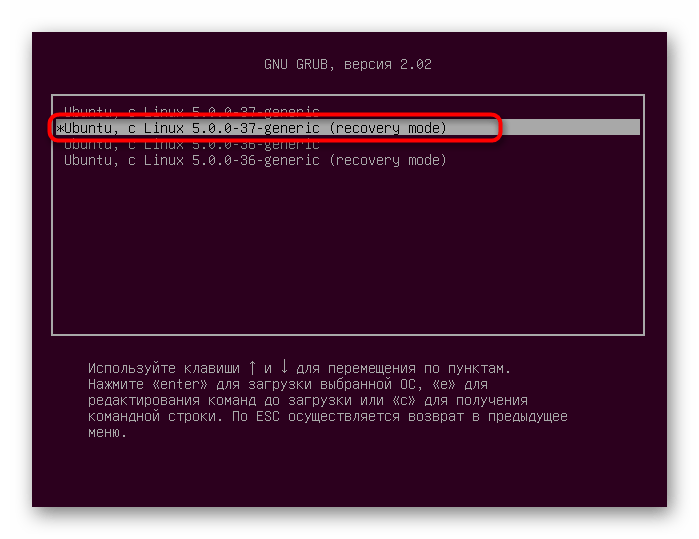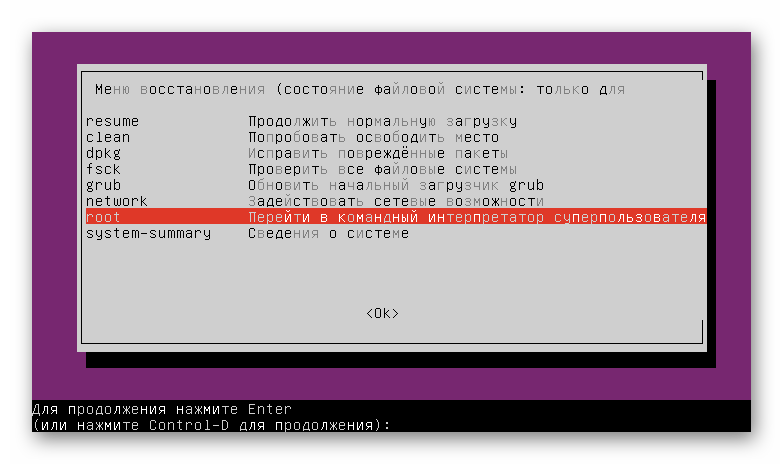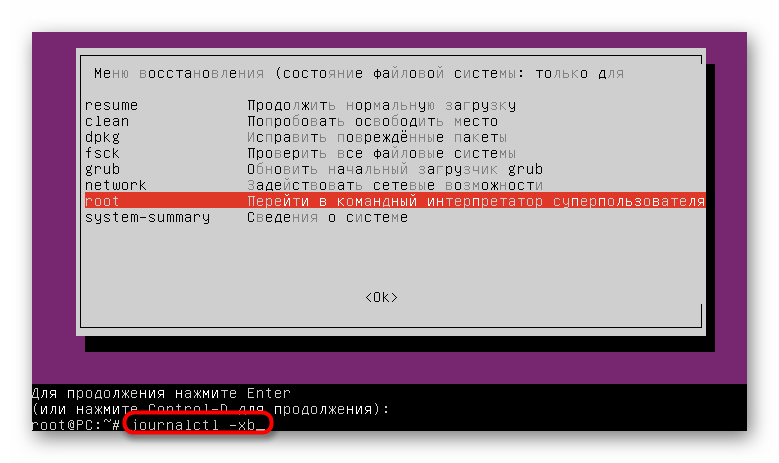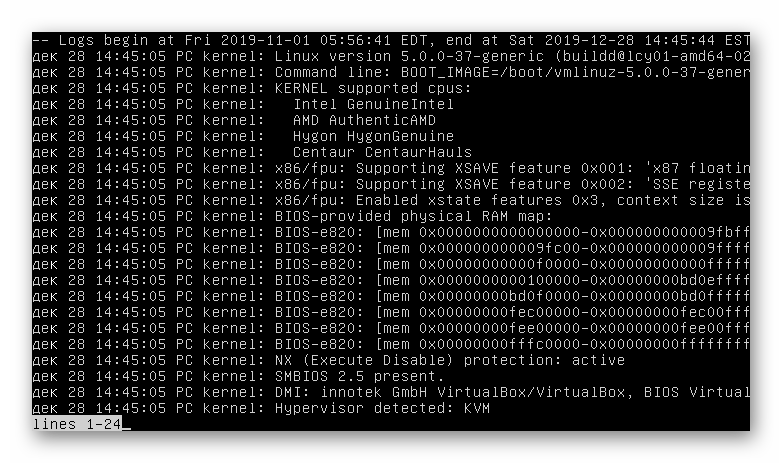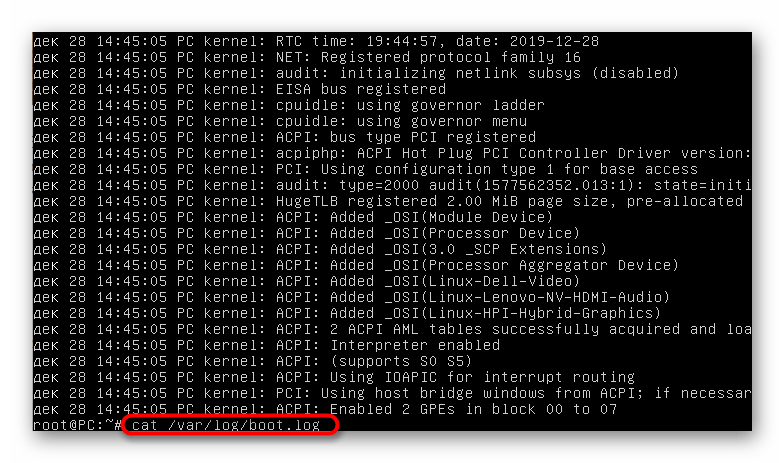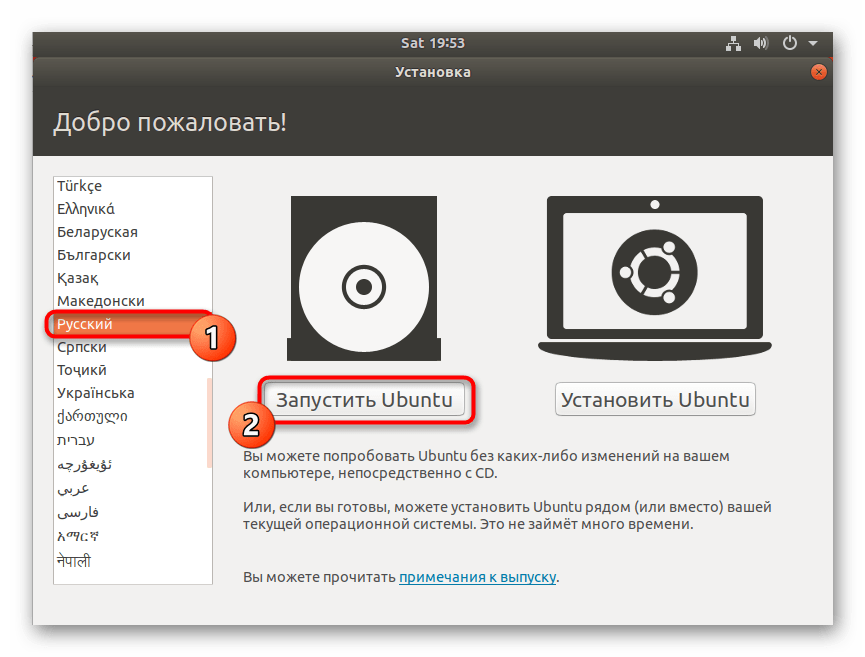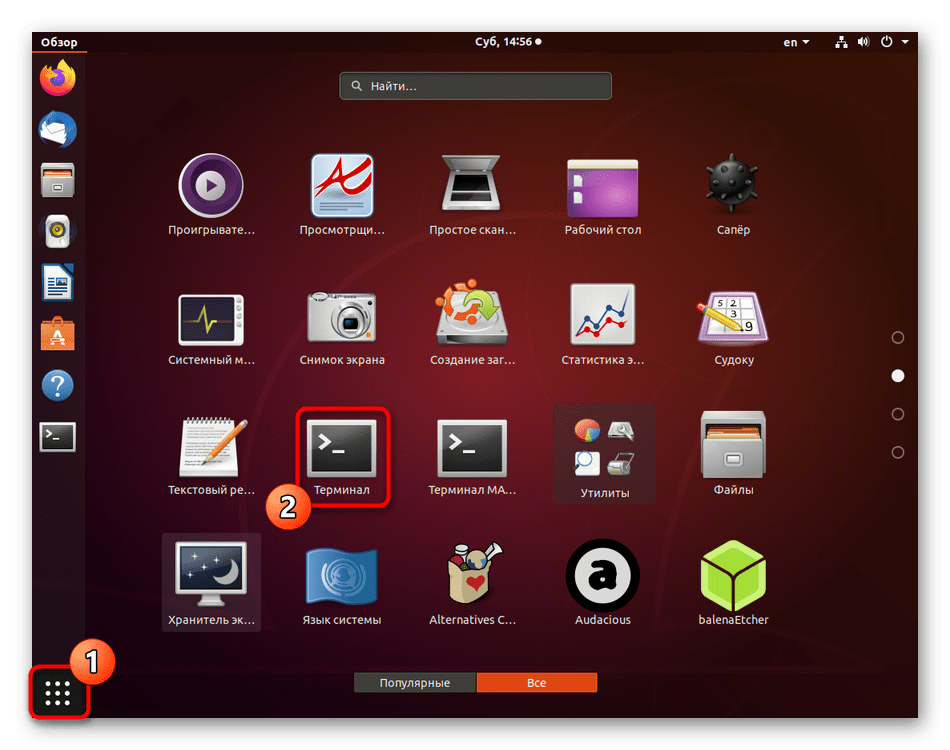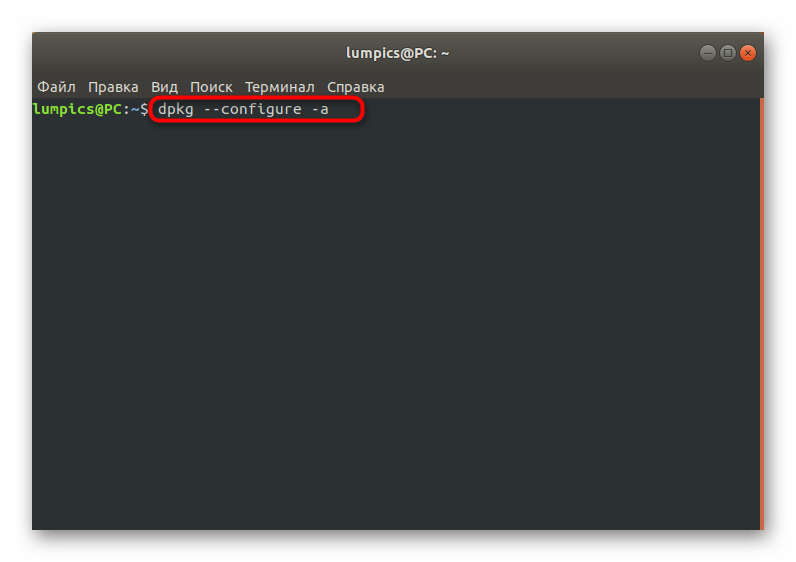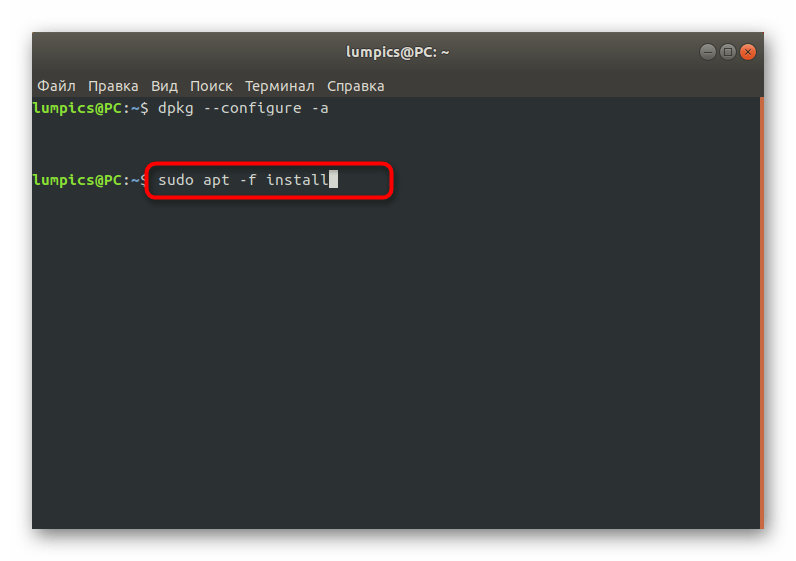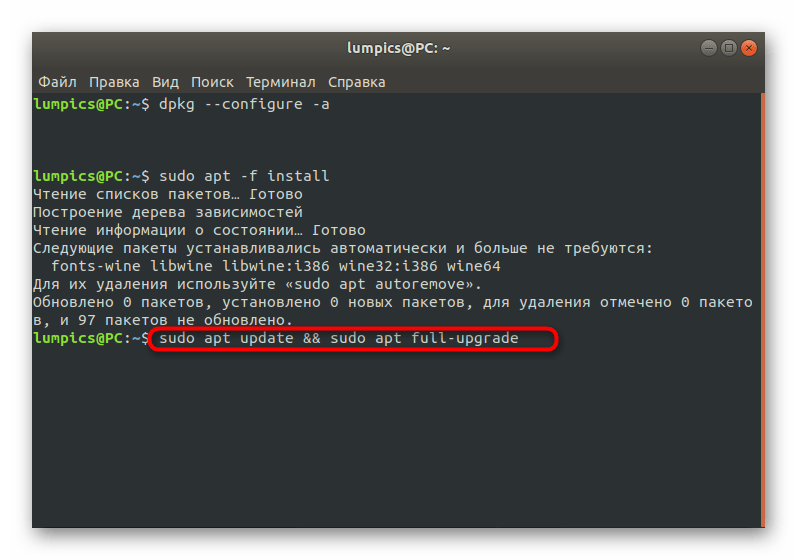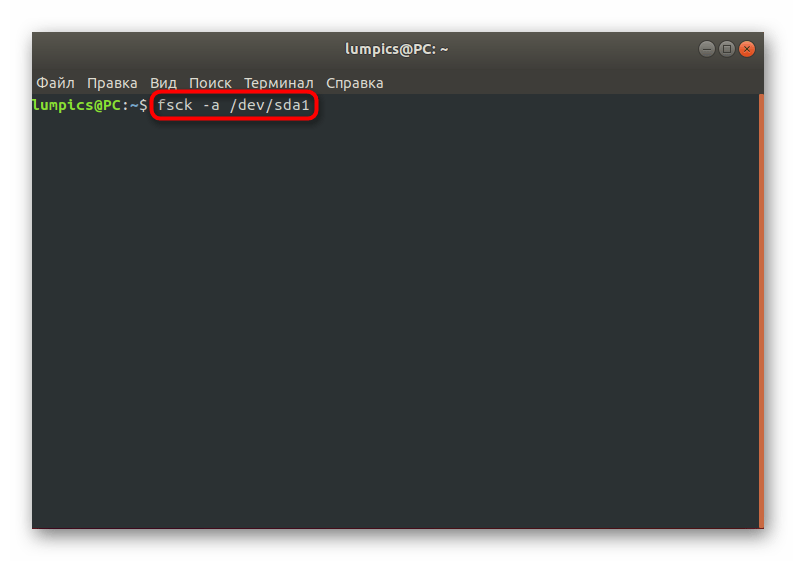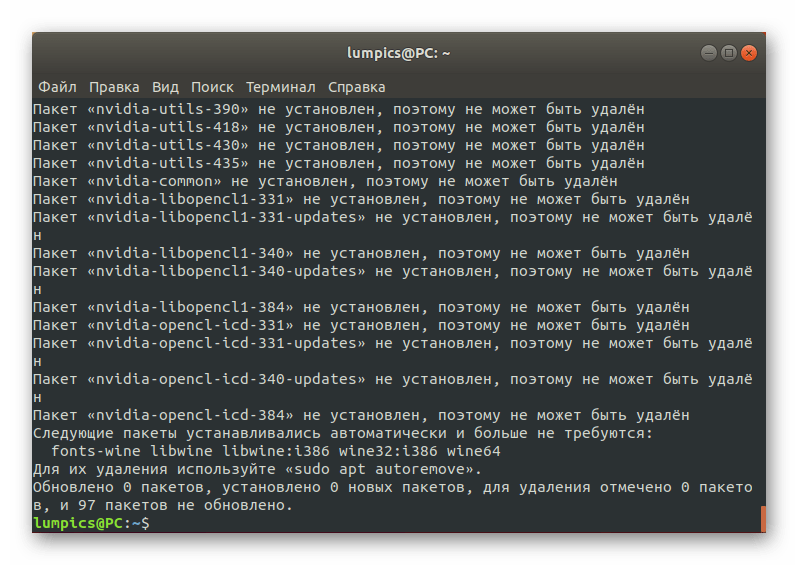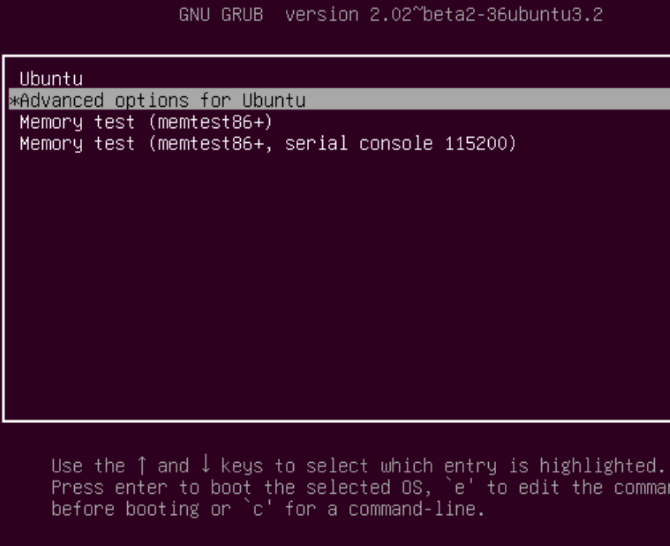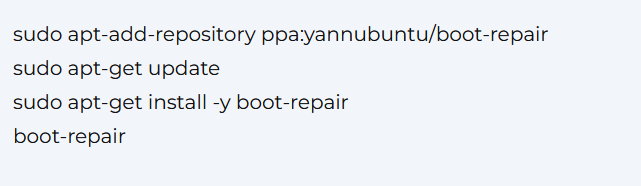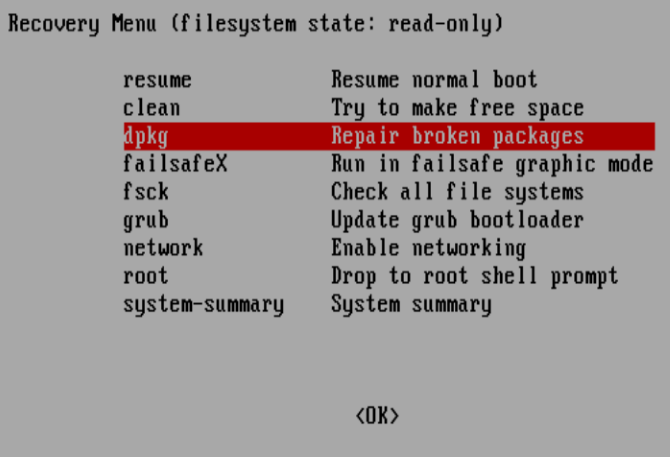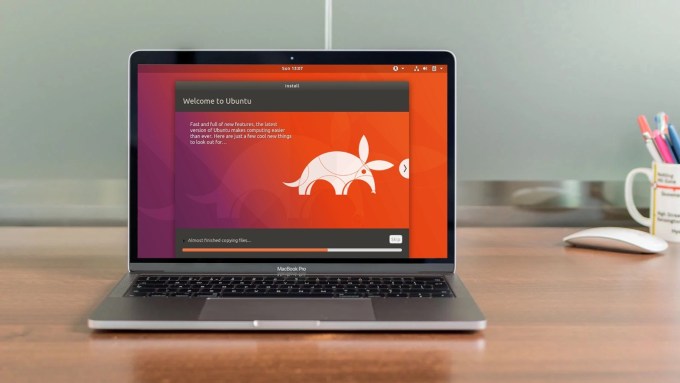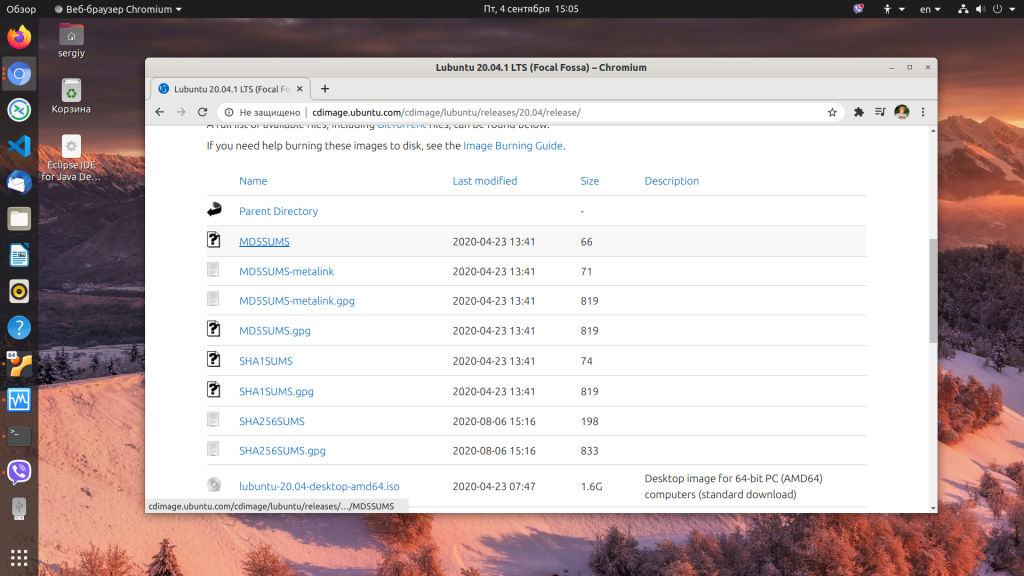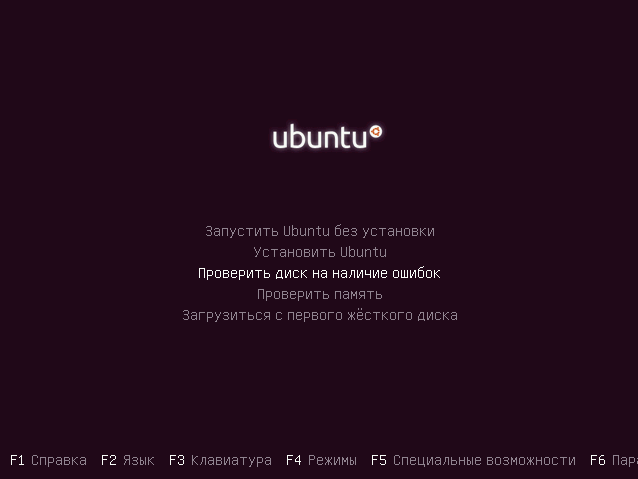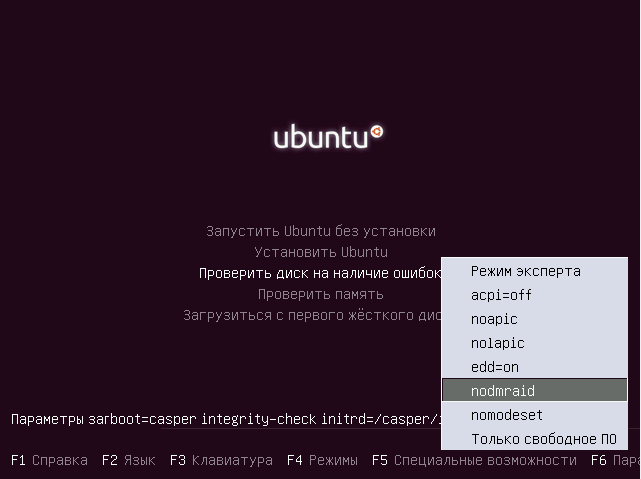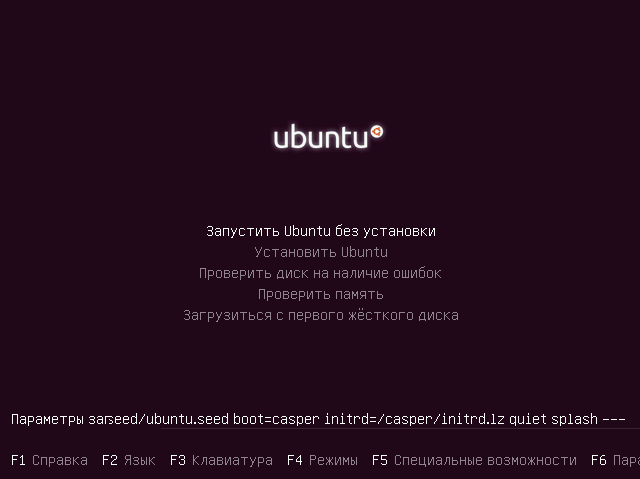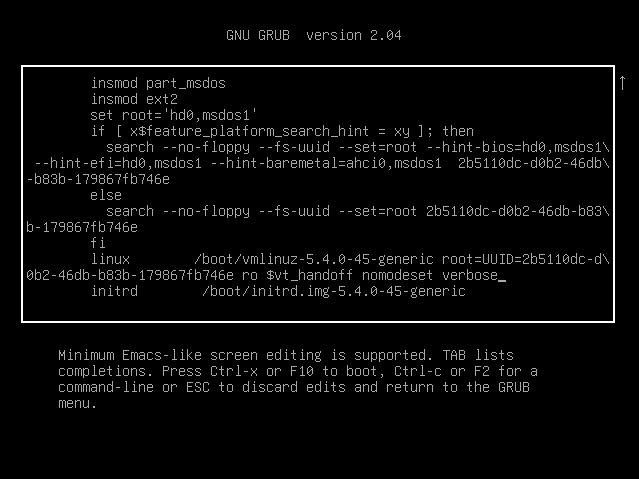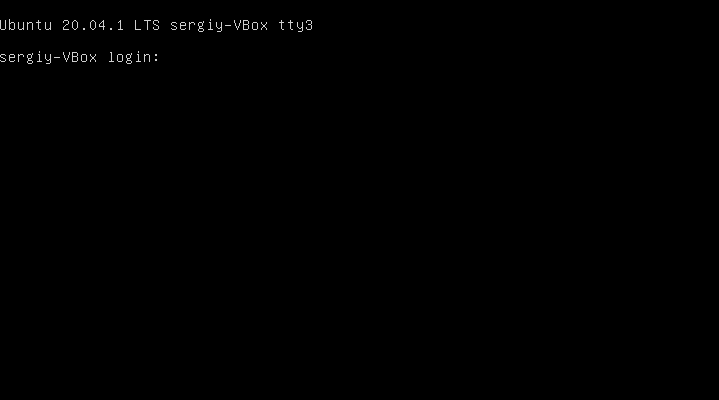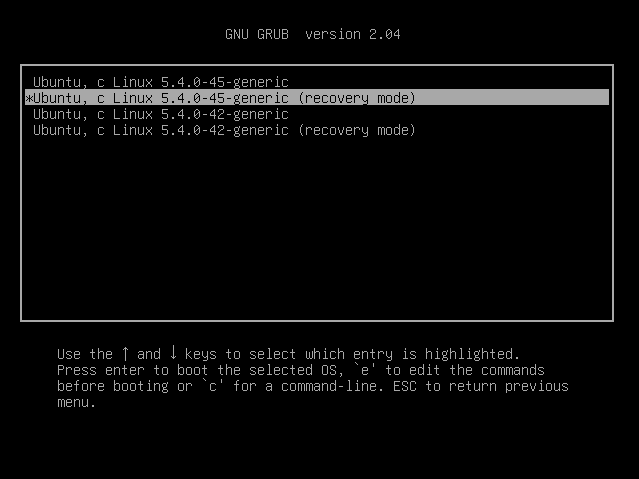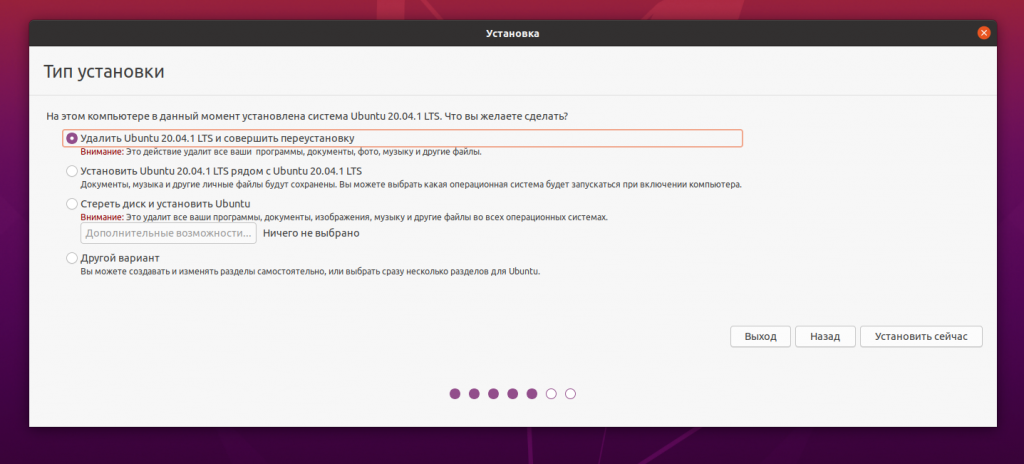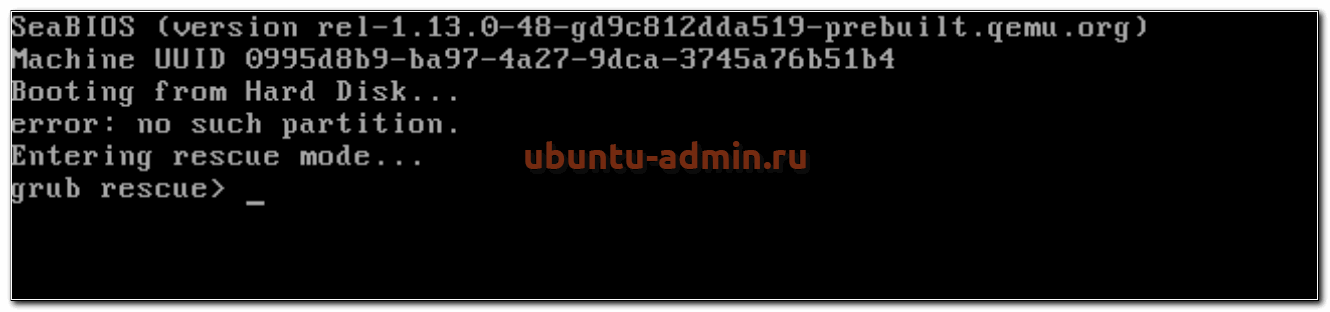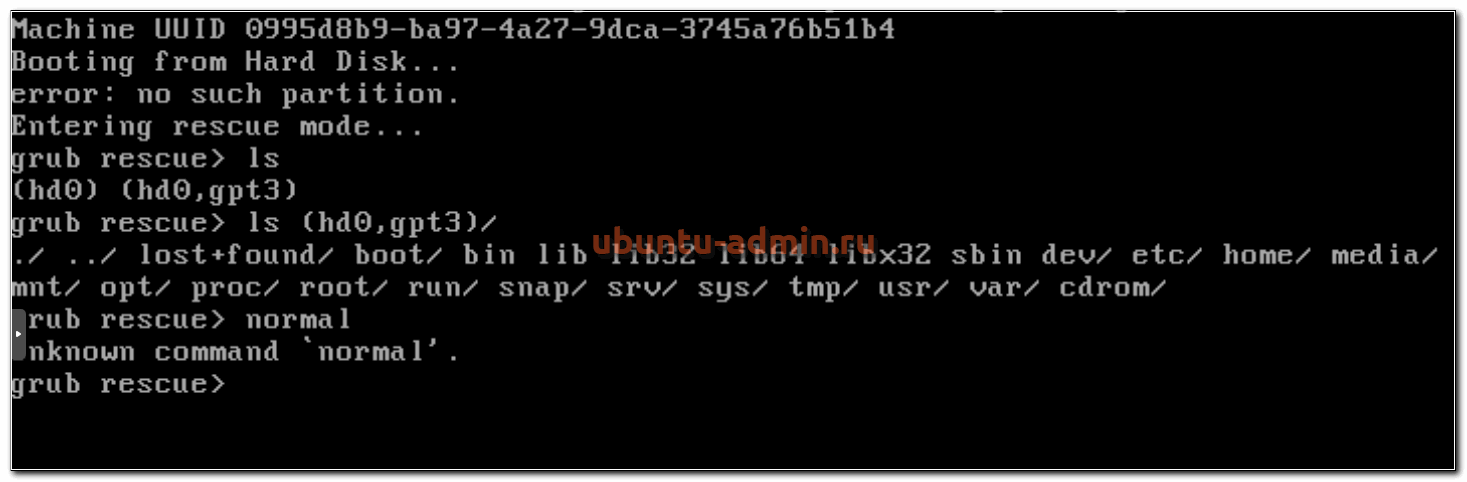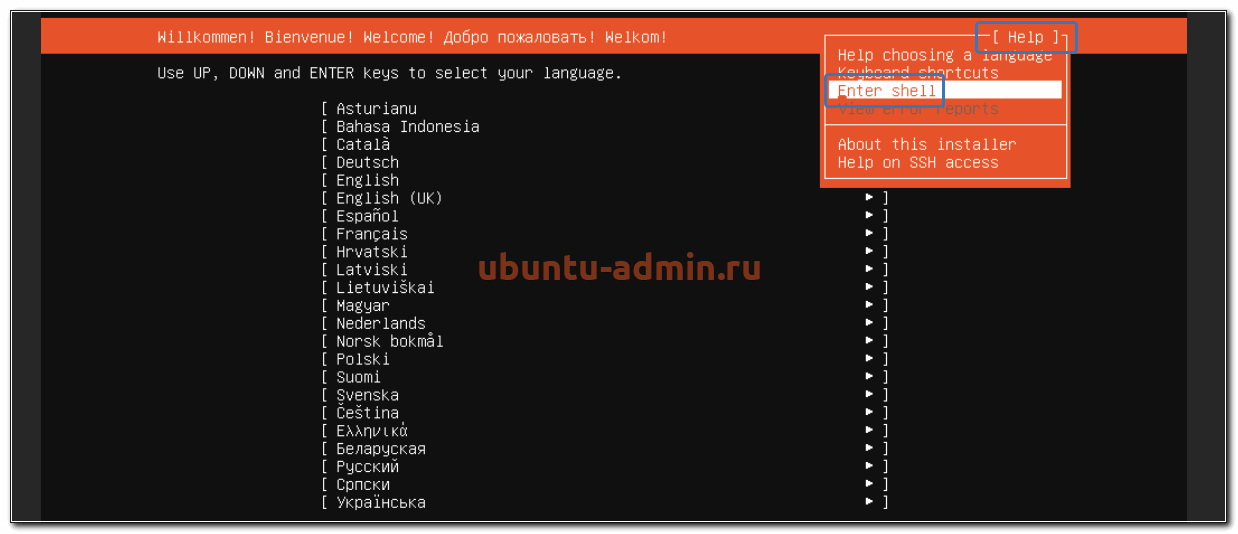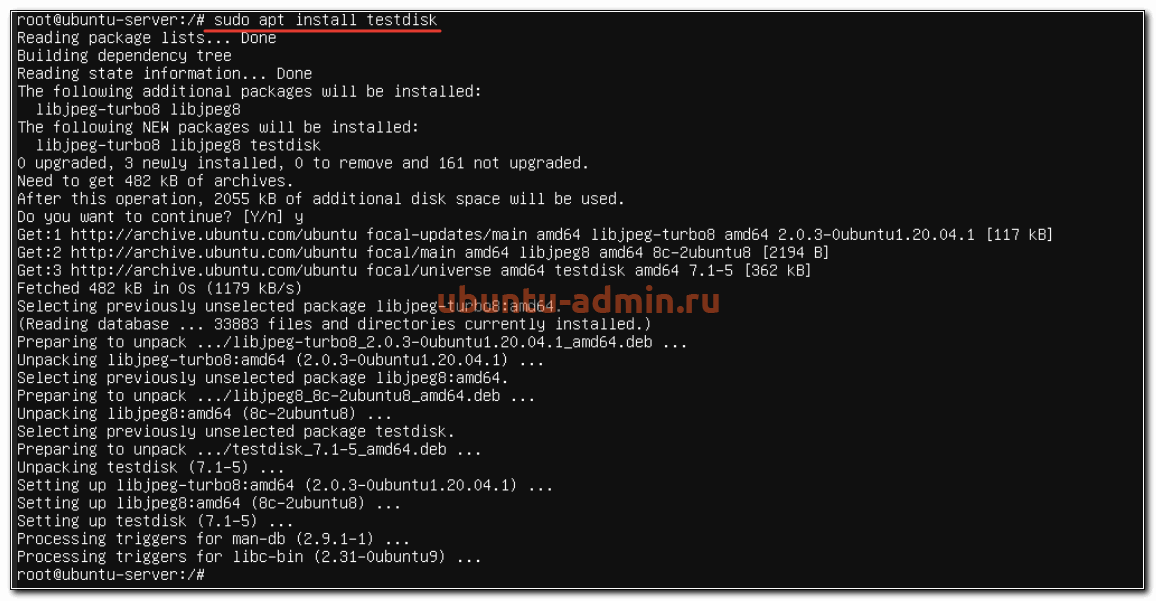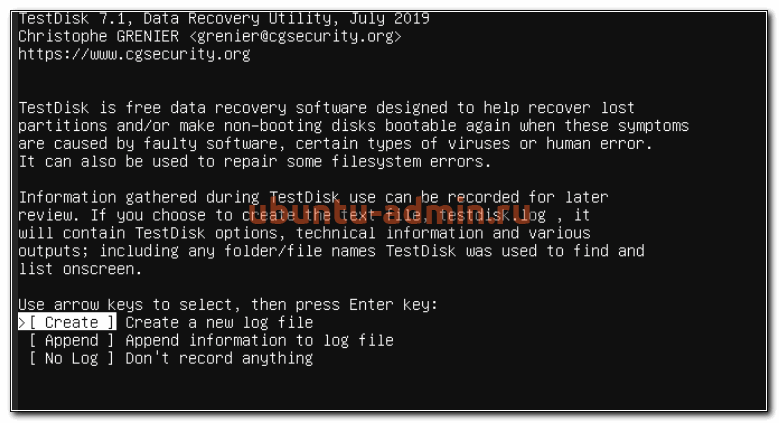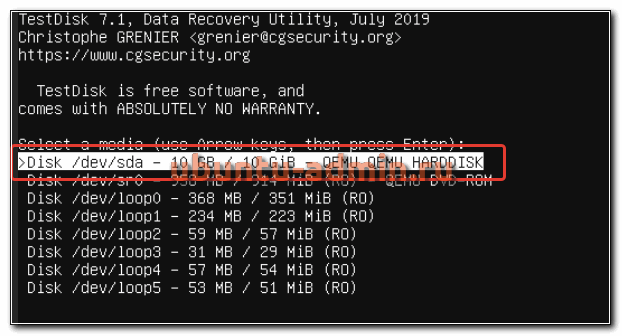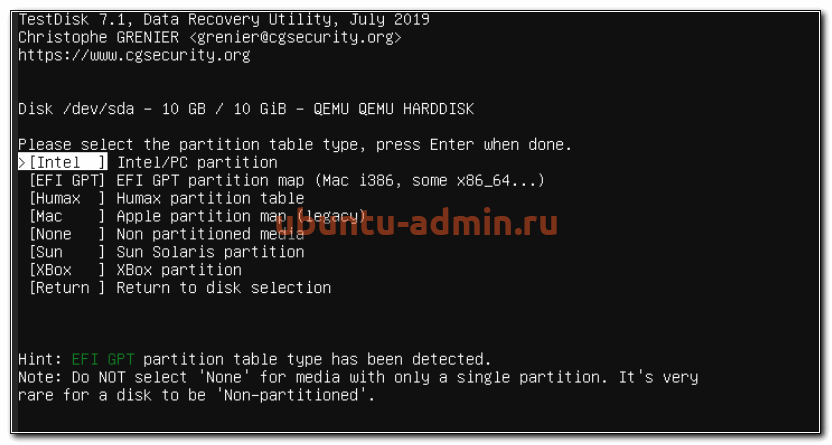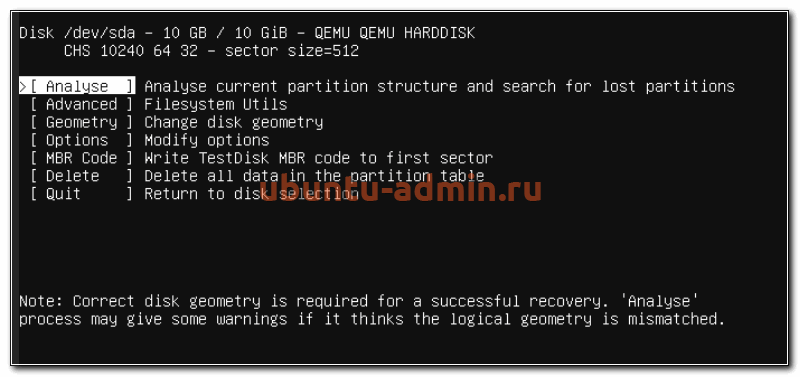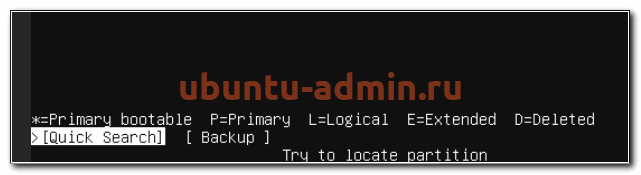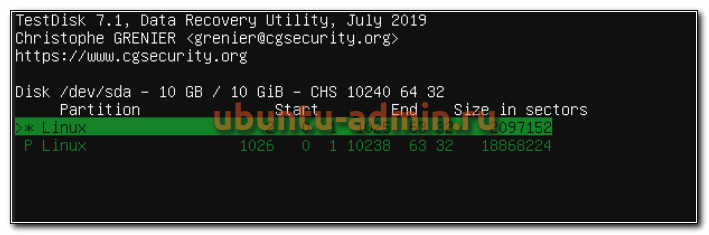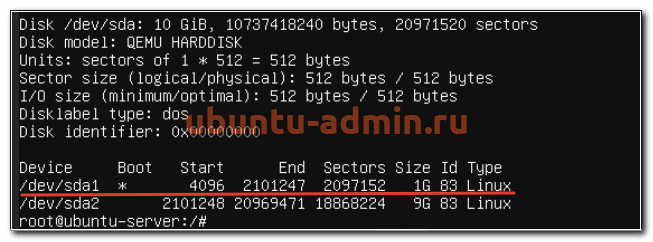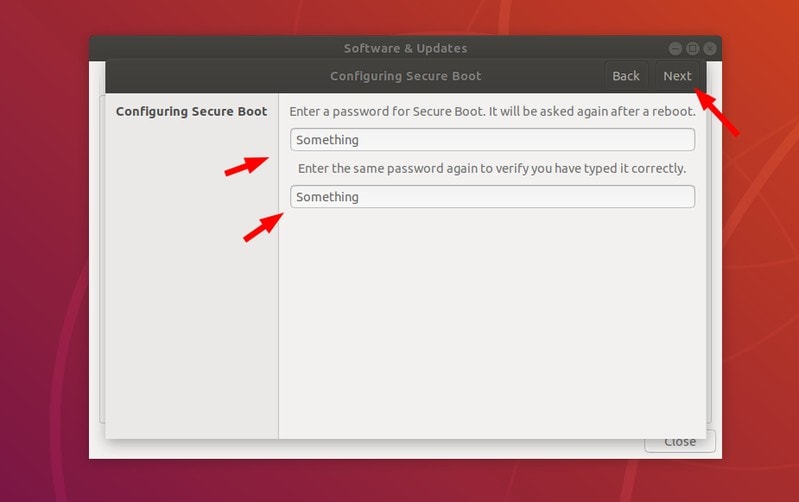Содержание
- Просмотр журнала загрузки
- Способ 1: Проверка свободного места
- Способ 2: Исправление пакетов
- Способ 3: Проверка файловой системы
- Способ 4: Удаление несовместимых графических драйверов
- Способ 5: Изменение файла /etc/fstab (для опытных пользователей)
- Способ 6: Восстановление загрузчика GRUB
- Вопросы и ответы
Просмотр журнала загрузки
Если операционная система вдруг перестала загружаться, в первую очередь следует выяснить причину возникновения ошибок. К сожалению, это получается сделать далеко не всегда, однако все равно стоит попробовать проверить журнал загрузки, чтобы определить возможные проблемы. Мы рекомендуем выполнить поставленную задачу перед непосредственным переходом к разбору указанных далее методов.
- Перезагрузите компьютер и сразу же нажмите на F8 либо Esc, чтобы открыть параметры запуска. Если на ПК установлено несколько дистрибутивов, или, например, еще и Windows 10, можно просто дождаться появления загрузчика GRUB. Здесь вас интересует строка «Дополнительные параметры для Ubuntu». Сегодня мы возьмем за пример именно Ubuntu, а если используемая ОС отличается от упомянутой, необходимо учесть особенности ее запуска, графического интерфейса и разницу в синтаксисе команд, которая чаще всего не является критичной и полностью соответствует указанным далее.
- Далее вам нужно отыскать строку ядра с припиской «Recovery Mode». Используйте стрелки на клавиатуре, чтобы перемещаться между пунктами, а затем нажмите на Enter для активации.
- В меню восстановления запустите командную строку в режиме root. Для этого просто выберите соответствующую строку и снова нажмите на Enter.
- Еще одно нажатие на Enter необходимо для продолжения запуска командного интерпретатора.
- Используйте команду
journalctl -xb, чтобы просмотреть журнал записей. - Среди всех строк отыщите уведомления об ошибках. В будущем предоставленную там информацию следует использовать для поиска оптимального решения.
- Дополнительно можно ввести
cat /var/log/boot.log. В результате вы увидите сообщения, которые выводились на экран во время загрузки операционной системы. Эта команда пригодится всем тем пользователям, кто при включении компьютера наблюдает просто черный экран. Соответствующие сообщения тоже пригодятся во время поиска исправления. - Последняя утилита запускается через
dmesgи показывает логи ядра. Она не такая эффективная, как две приведенные ранее, но способна помочь при обнаружении глобальных проблем.
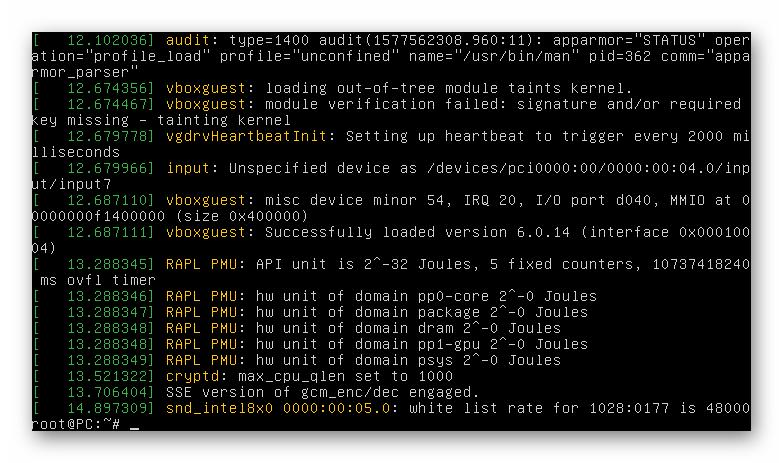
Теперь, отталкиваясь от полученной информации, можно переходить к решению неполадки. Далее мы предлагаем изучить самые распространенные методы, исправляющие популярные ошибки. В конце статьи мы обязательно представим подсказки для тех, кто так и не смог найти решение и у кого Убунту до сих пор не запускается.
Способ 1: Проверка свободного места
Особое внимание к первому варианту требуется обратить пользователям, кто столкнулся с проблемами загрузки операционной системы после установки обновлений или каких-либо программ. Дело в том, что Убунту очень чувствительна к заканчивающемуся месту на локальных хранилищах, поэтому может отказаться запускаться, если на диске осталось менее 2 гигабайт свободного пространства. Перед удалением файлов нужно проверить эту теорию, а затем уже заняться очисткой пространства.
- Сначала потребуется записать ОС на флешку, создав LiveCD. Из этого образа и будет происходить загрузка. Детальные инструкции по этой теме на примере с Ubuntu вы найдете, перейдя по указанной ниже ссылке.
- После запуска LiveCD выберите режим ознакомления с системой, предварительно определив оптимальный язык интерфейса.
- Запустите «Терминал» удобным для вас методом, например, через горячую клавишу Ctrl + Alt + T или значок в меню приложений.
- Используйте команду
df -h, чтобы отобразить список дисков с информацией о занятом и свободном пространстве. - Ознакомьтесь с полученными строками, чтобы решить, действительно ли место на носителе кончается.
- Если неполадка действительно заключается в заканчивающемся пространстве, перемонтируйте файловую систему в режим для чтения и записи, указав
mount -o remount,rw /. После этого можно переходить к удалению ненужных файлов, программ или каталогов. Воспользуйтесь приведенными далее инструкциями, чтобы разобраться с принципами выполнения этой операции.
Загрузка Ubuntu с LiveCD
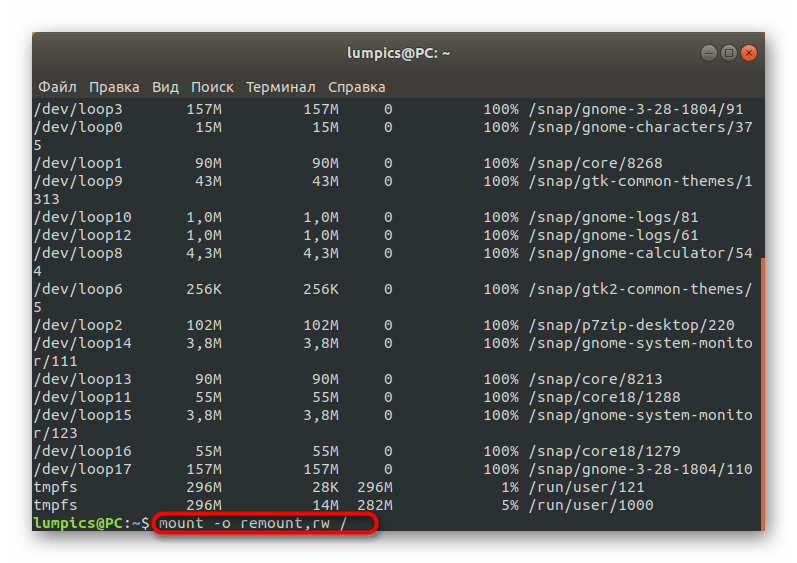
Подробнее:
Создаем и удаляем файлы в Linux
Удаление каталогов в Linux
Удаление пакетов в Linux
Способ 2: Исправление пакетов
Как известно, пакеты в Ubuntu, основные компоненты, отвечающие за запуск утилит и программ, включая и системные элементы. Если случилась какая-то поломка с важными пакетными файлами, вполне вероятно, что ОС не загрузится. Исправить данную ситуацию можно следующим образом:
- В консоли напишите
dpkg --configure -aи нажмите на Enter. - Дождитесь завершения сканирования и исправления неполадок. Дополнительно надо вставить команду
sudo apt -f install. - После этого рекомендуется проверить все обновления и инсталлировать их через
sudo apt update && sudo apt full-upgrade. - При этом обязательно наличие активного подключения к интернету, чтобы все компоненты были успешно загружены.

Остается только перезагрузить систему в нормальном режиме, предварительно изъяв флешку с LiveCD, чтобы проверить действенность этого метода. Если ОС стартовала успешно и вход в нее прошел нормально, значит, проблема была решена и можно переходить к обычному взаимодействию с Ubuntu. В противном случае переходите к следующим методам.
Способ 3: Проверка файловой системы
Иногда рассматриваемая сегодня проблема связана с повреждениями файловой системы. Они могут быть незначительными, однако это не мешает им препятствовать корректной загрузке ОС. Если при просмотре журнала событий вы обнаружили сообщение, уведомляющее именно о неполадках ФС, необходимо выполнить такие действия:
- В режиме LiveCD через консоль пропишите команду
fsck -a /dev/sda1, где /dev/sda1 — необходимый диск или логический том для проверки. - Подтвердите продолжение сканирования, просто нажав на клавишу Enter.
- Вы будете уведомлены о том, что проверка успешно завершена, а найденные ошибки исправлены.

После этого можно переходить к загрузке ОС в обычном режиме и проверять, принесли ли произведенные только что действия нужный эффект.
Способ 4: Удаление несовместимых графических драйверов
Иногда встроенное в Linux средство по загрузке драйверов устанавливает несовместимое с оборудованием ПО или это может сделать пользователь вручную, желая расширить функциональность видеокарты. Если неполадка связана с этими файлами, во время загрузки ОС будет отображаться только черный экран, а оптимальное исправление этой ситуации — полное удаление проблемных драйверов.
- Владельцам графических адаптеров от NVIDIA в Live-режиме следует ввести
apt purge nvidia*и нажать на Enter. - После появится уведомление о том, что все пакеты, связанные с производителем видеокарты, были удалены.
- Обладателям видеокарт от AMD нужно поменять содержимое строки на
apt purge fglrx*
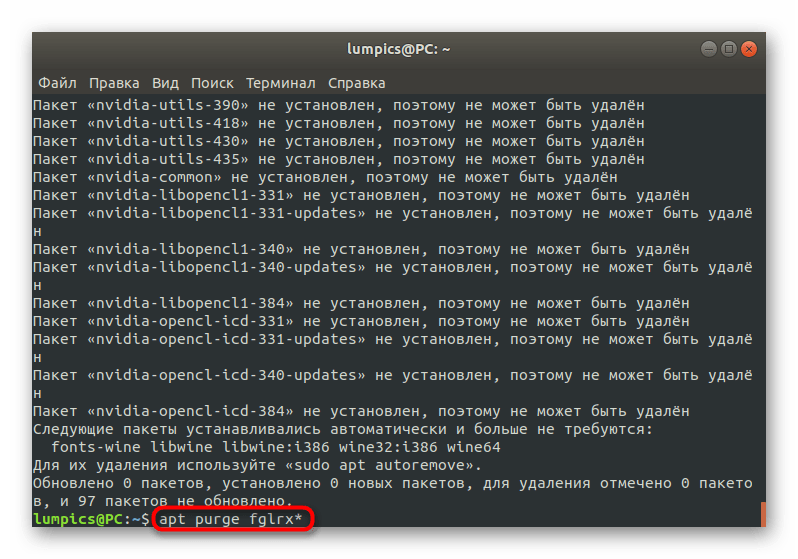
Способ 5: Изменение файла /etc/fstab (для опытных пользователей)
Этот метод лучше использовать только тем юзерам, кто уже сталкивался с необходимостью редактирования конфигурационных файлов и точно знает, что делать при возникновении проблем с нарушением целостности записей разделов. Если журнал загрузки отобразил сообщение «Dependency failed for /dev/disk/by-uuid/f4d5ddc4-584c-11e7-8a55-970a85f49bc5», из этого можно сделать вывод, что одна из файловых систем не монтируется. В большинстве случаев это связано с неправильно указанной записью в конфигурационном объекте. Исправьте это, проверив содержимое файла /etc/fstab. Запускается он через LiveCD с помощью редактора vi или nano. Замените неправильно указанные разделы жесткого диска, если такие были обнаружены.
Способ 6: Восстановление загрузчика GRUB
GRUB — загрузчик, отвечающий за корректный запуск любого дистрибутива Linux. Его поломку может провоцировать установка второй операционной системы или нарушение целостности определенных файлов. В таких ситуациях на экране сразу же появляется уведомление о том, что GRUB не в состоянии активировать оболочку. На нашем сайте имеется отдельное руководство по его восстановлению, где приведено несколько рабочих методов. Вам остается выбрать оптимальный и следовать инструкциям.
Подробнее: Восстановление GRUB в Ubuntu
На этом мы закончим разбор основных методов решения проблем с загрузкой Ubuntu. Если в этом материале вы не нашли подходящего решения, но при этом имеете результат выдачи журнала, о котором мы говорили в самом начале, следует обратиться за помощью к официальной документации дистрибутива или на известные форумы. Дополнительно можно оставить комментарий под данной статьей, описав детально свою неполадку, а мы постараемся предоставить решение в максимально короткий срок.
Любите экспериментировать? Наверняка вы когда-либо пытались произвести какие-то действия со своей Linux-системой, причем не так важно какие были цели: изучение и познание новых возможностей или же какая-то более конкретная цель, в виде исправления той или иной ошибки. В любом случае, при работе с дистрибутивами Linux, для загрузки которых, в большинстве случаев, и используется Grub, с последним могут возникать неприятные проблемы, ввиду которых дальнейшая эксплуатация системы просто-напросто невозможна. В этой статье вы узнаете, что делать, если не загружается Linux. Как вести себя в подобной ситуации и какие действия производить, чтобы починить загрузчик Grub. Пожалуй, начнем.
Grub (или GRand Unified Bootloader) — загрузчик операционных систем с открытым исходным кодом. Распространяется он под лицензией GNU GPL, в полностью свободном виде. С помощью этого замечательного лоадера можно сделать много всего — основная же функция не ограничивается загрузкой лишь одной операционной системы. Вы можете иметь куда больше операционных систем на своем ПК, загружая любую из них с помощью Grub. На скриншоте выше вы можете видеть как примерно Grub выглядит. Кстати говоря, если вы захотите установить Ubuntu 18.04 рядом с Windows, вам определенно понадобится помощь Grub.
Grub используется в большинстве дистрибутивов Linux в качестве загрузчика по-умолчанию. Разумеется и с ним иногда возникают проблемы. Этим самые проблемы чреваты полным отказом операционной системы. Поэтому для починки Grub нам понадобятся дополнительные инструменты. Какие именно — узнаете далее.
От чего могут возникнуть проблемы
Одна из самых распространенных причин — это неправильный порядок установки двух операционных систем (Linux и Windows). Допустим, если вы захотите установить две этих операционных системы на свой ПК — вам непременно стоит знать правильную последовательность:
- Сначала устанавливаем Windows
- И только потом уже Linux
Если, например, сделать наоборот, то как раз-таки Grub будет поврежден; система будет грузиться напрямую в Windows, а дистрибутив Linux останется недоступным.
Grub может сломаться и по другим причинам. Например, из-за попыток ручного изменения параметров запуска (при недостатке опыта), в таком случае нужно будет либо вручную убирать лишнее, либо полностью переустанавливать Grub.
Восстановление Grub с помощью LiveCD/USB
Для этого способа нам понадобится флешка с дистрибутивом Linux на борту. Подойдет любой: от Ubuntu, Arch или даже Linux Mint. Здесь нужен только терминал, поэтому подойдет даже версия без графической оболочки.
Как создать LiveCD/USB
Само собой, нам понадобится носитель, на который мы временно (а может и нет) запишем систему. Сохраните все важные файлы, которые были на этом носителе, после чего (имеется ввиду на другом ПК, желательно под управлением Windows) запишите загруженный образ дистрибутива на носитель. В качестве примера мы будем использовать дистрибутив Ubuntu.
Идем на официальную страницу загрузки. Загружаем любую понравившуюся версию (лучше взять новейшую для десктопа), после чего записываем ее на USB/CD.
С помощью Rufus:
Последняя версия приложения доступна на официальном сайте. Сразу после загрузки и запуска/установки мы увидим такое окно:
Вставляем носитель, выбираем его в соответствующем меню. Далее выбираем нужную схему раздела и тип системного интерфейса, и после уже открываем файловый менеджер с помощью этой кнопки:
Находим загруженный образ через менеджер, после чего жмем «Старт».
С помощью Etcher:
Опять же, идем на официальный сайт, где скачиваем последнюю версию утилиты. Далее делаем все так, как показано на этой гифке:
Ну а теперь, собственно, можно переходить к восстановлению Grub. Вставляем флешку в наш ПК (где сломан загрузчик), после чего перезагружаем его с этой самой флешки. Как только мы войдем в лайв-систему, сразу открываем терминал, после чего проделываем следующие действия:
Открываем таблицу разделов с помощью команды:
sudo fdisk -l
Примерно такая таблица будет выведена на экран:
/dev/sda1 27 7683 66999082+ 83 Linux /dev/sda2 * 8450 13995 45430855 7 HPFS/NTFS /dev/sda3 11885 16574 6503497 5 Extended
По этой таблице мы видим, что Linux, в нашем случае, расположен на разделе /dev/sda1.
С помощью следующей команды мы смонтируем этот раздел в /mnt:
sudo mount /dev/sda1 /mnt
Теперь, для записи grub в MBR, нужно ввести следующую команду:
sudo grub-install --root-directory=/mnt /dev/sda
Если нужно только восстановить MBR диска (после переустановки Windows, к примеру), то этих действий будет вполне достаточно.
Если же необходимо обновить и меню grub (после установки Windows), то нужно выполнить еще и эту команду:
sudo update-grub --output=/mnt/boot/grub/grub.cfg
Вот и все, восстановление закончено!
Восстановление с помощью chroot
Помимо вышеописанного способа, при восстановлении Grub с помощью LiveCD можно использовать и этот. Тут мы будем использовать утилиту chroot.
Здесь нам, опять же, понадобится таблица разделов. Вводим уже известную команду:
sudo fdisk -l
В выводе снова будет эта таблица. Теперь нам надо присмотреться к ней еще внимательнее.
/dev/sda1 27 7683 66999082+ 83 Linux /dev/sda2 * 8450 13995 45430855 7 HPFS/NTFS /dev/sda3 11885 16574 6503497 5 Extended
В этом способе нам необходимо примонтировать системный, а также нескольких других важных разделов. Для этого вводим эти команды:
sudo mount /dev/sda1 /mnt sudo mount --bind /dev /mnt/dev sudo mount --bind /proc /mnt/proc sudo mount --bind /sys /mnt/sys
Обратите внимание, что если если разделы /boot или /var находятся отдельно, то Вам нужно будет примонтировать их в /mnt/boot и /mnt/var.
Далее мы переходим в окружающую среду chroot с помощью команды:
sudo chroot /mnt
И теперь, наконец-таки переустанавливаем Grub с помощью следующей команды:
grub-install /dev/sda
Если вы на этом этапе получаете какие-то сообщения об ошибках, то попробуйте использовать эти команды:
grub-install --recheck /dev/sda
или:
grub-install --recheck --no-floppy /dev/sda
Если все прошло успешно, выходим из chroot, используя команду:
exit
Далее нужно отмонтировать все разделы. Для этого вводим в терминал:
sudo umount /mnt/dev sudo umount /mnt/proc sudo umount /mnt/sys sudo umount /mnt
В случае, если вы монтировали раздел /boot введите команду:
sudo umount /mnt/boot
Теперь перезагружаем систему с помощью:
sudo reboot
Можно также обновить меню Grub, используя команду:
sudo update-grub
Восстановление Grub в rescue mode
Если по каким-то причинам у вас нет доступа к LiveCD/USB-носителю, а также к компьютеру, с помощью которого этот самый носитель можно было бы сделать, то этот способ для вас.
Само восстановление проходит таким образом: сначала мы подгружаем все модули, чтобы открыть доступ ко всей функциональной части Grub, после чего запуститься с нужного раздела. Надо понимать, что Grub состоит из двух частей:
Одна из этих частей (первая) записана в MBR диска. В ней присутствует базовый функционал и ничего больше (консоль в rescue mode).
Стало быть, нам нужно определить, в каком разделе находится вторая часть Grub (находится в каталоге /boot/grub), и после чего подгрузить все недостающие модули. А вот уже после этого мы сможем запустить загрузчик с нужного раздела. В rescue mode есть всего четыре команды:
ls set unset insmod
Для начала вводим следующую команду:
ls
В выводе будет что-то подобное:
(hd0) (hd0,msdos3) (hd0,msdos2) (hd0,msdos1) (hd1) (hd1,msdos2) (hd1,msdos1)
В некоторых случаях Grub неправильно опеределяет файловые системы находящиеся на разделах дисков. В данном примере загрузчик показывает их как msdos. Мы должны попытаться угадать диски, которые видим. В примере доступно два диска. Диск с индексом 0 содержащий три раздела, и диск с индексом 1 содержащий два раздела. Если вы знаете структуру своих дисков, определить нужный труда не составит.
В загрузчике Grub разделы нумеруются в обратном исчислении. Не очень ясно какой именно из разделов назван, к примеру (hd0,msdos3). Чтобы было более понятно, можно использовать вид (hd0,1). Если в грабе отсчет дисков идет с 0, а разделов с 1, то можно определить, что операционная система установлена в первый раздел первого раздела — (hd0,1). Используем следующую команду:
set prefix=(hd0,1)/boot/grub set root=(hd0,1)
С помощью этих команд мы приказываем системе использовать какой-то конкретный диск, для выполнения всех остальных операций (в нашем случае, это диск (hd0,1)). Чтобы проверить есть ли на данном диске загрузчик, введем эту команду:
ls /boot/grub
Если в выводе будет список файлов и папок, значит мы все сделали правильно. Теперь можно загрузить все необходимые модули. Для этого выполним команды:
insmod ext2 insmod normal normal
После выполнения команд Grub загрузится в полнофункциональном режиме. Будут найдены все операционные системы, которые установлены на компьютере, после чего будет показано стандартное меню загрузки.
Чтобы закрепить результат (и не проделывать все то же самое после перезапуска ПК), нужно зайти в терминал своего дистрибутива Linux, где с root правами выполнить следующую команду:
grub-install /dev/sdX
sdX — диск, на который должен быть установлен Grub.
Если операционная система расположена на разделе с файловой системой btrfs, то нам необходимо выполнить следующие команды:
set prefix=(hd0,1)/@/boot/grub set root=(hd0,1)
И подгрузить модули:
insmod btrfs insmod normal
Ну и теперь запустить GRUB:
normal
Восстановление Grub с помощью утилиты Boot repair
С помощью этой замечательной утилиты вы сможете восстановить загрузчик всего в пару кликов. Как видно из скриншота, утилита имеет собственный GUI, ее использование не вызовет трудностей.
Чтобы установить boot repair, вы можете воспользоваться одним из приведенных способов:
- Запись и установка специального образа диска Boot Repair (и дальнейшая загрузка с него)
- Установка Boot repair из PPA-репозитория в LiveCD/USB дистрибутиве.
Если с первым способом все понятно: нужно просто скачать и записать образ с помощью соответствующих инструментов. То во втором уже нужно знать конкретные команды, которые выглядят следующим образом:
sudo add-apt-repository ppa:yannubuntu/boot-repair sudo apt-get update && sudo apt-get install -y boot-repair
В утилите будет доступно два варианта на выбор:
Recommended repair исправляет большую часть известных ошибок, которые могли бы возникнуть при запуске. С его помощью вы сможете пофиксить и загрузчик Grub.
Create a BootInfo summary создает Boot-Info-Script – скрипт, который позволяет диагностировать большинство проблем при загрузке.
Здесь же есть и Advanced options. Он включает в себя варианты для восстановления и настройки загрузчика Grub2 (загрузка по-умолчанию, опции загрузки ядра, отображение или скрытие GRUB при загрузке, удаление GRUB). С помощью этих же инструментов, вы можете восстановить MBR и т.д.
Вам обязательно стоит заглянуть на официальный сайт Boot Repair. Там вы сможете найти более подробную информацию обо всех возможностях и особенностях программы. Там же будет доступна информация о выходе новых версий: фиксах и улучшениях самой утилиты, а также многом и многом другом.
Выводы
Вот мы и рассмотрели несколько вариантов исправления загрузчика Grub. Стоит сказать, что некоторые из них могут показаться сложными или даже невыполнимыми. Это не так, каждый из рассмотренных способов нашел подтверждение в виде сотен и тысяч актов исправления загрузчика Grub в опенсорсном сообществе. Кстати говоря, какой из способов выбрать — решать только вам, любой из них достаточно эффективен, чтобы попасть в этот материал.
Возможно вас заинтересуют и другие похожие материалы про починку загрузчика Grub2. Например, в этом материале вы узнаете, как починить GRUB2 если Ubuntu не хочет загружаться. Там более подробно рассказывается, как фиксить груб с помощью утилиты Boot Repair, возможно вам стоит заглянуть туда, если вы не поняли что-то из этого материала. Что же, ну а на сегодня это все. Надеюсь, что данный материал помог вам разобраться в ошибках. Что, в свою очередь, поможет вам их решить.
Операционные системы типа Linux отличаются повышенной надежностью, но тем не менее неприятности иногда случаются и с ними. Однако если ваша ОС вдруг перестала загружаться, не спешите ее переустанавливать. Возможно, вам помогут наши советы.
Говоря простым языком, у вас три варианта:
1) восстановить систему через GRUB Bootloader (если он доступен);
2) восстановить сам GRUB Bootloader (если он не доступен);
3) переустановить Ubuntu (его рассматривать не будем).
Первый вопрос, на который стоит ответить: а есть ли у вас доступ к загрузчику GRUB? Если есть, то переходите к следующему абзацу, если нет, то можно попробовать его восстановить.
1. Ремонт GRUB Bootloader
GRUB представляет собой инструмент, обеспечивающий загрузку выбранной ОС. Иногда, к примеру, если вы устанавливаете Windows вместе с Ubuntu, происходит перезапись загрузчика (актуально для компьютеров с двойной загрузкой). Также неприятности с GRUB могут возникнуть и при неудачном обновлении, сбое питания и т. п.
Для проверки GRUB выполните перезгрузку ПК путем удерживания SHIFT. В результате перед вами появится список установленных ОС в виде меню, по которому вы сможете перемещаться посредством клавиш со стрелками. Если ничего не получилось, значит загрузчик поломан либо перезаписан.
Для восстановления понадобится установочный диск или USB-накопитель с Ubuntu. Далее, загрузив установочный диск в Live-среду, следует удостовериться, что сетевое подключение присутствует. Тогда откройте терминал и введите следующие команды:
В результате произойдет установка средства восстановления загрузчика и его запуск. После сканирования системы выберите параметр «Рекомендуемое восстановление». Также обратите внимание на «Дополнительные параметры», где можно ввести ряд полезных дополнительных настроек. Останется нажать «Apply» и перезагрузить компьютер.
В качестве альтернативы можно попробовать специальный аварийный загрузочный диск — boot-repair-disk (его можно загрузить с Sourceforge и записать на USB). По сути, это программа восстановления загрузчика, но на собственном загрузочном носителе. По ней инструкции будут такими же.
2. Используем меню восстановления
Бывает и так, что загрузчик доступен, а операционная система не загружается. В таком случае надо воспользоваться инструментом восстановления, встроенным в Ubuntu.
Для этого в меню загрузчика надо выбрать «Дополнительные параметры для Ubuntu», потом выбрать сам режим восстановления. Далее нажмите Enter и вы получите результат, аналогичный с безопасным режимом Windows, только для Ubuntu.
Для восстановления будут доступны следующие варианты:
- fsck — инструмент проверки файловой системы. Отсканирует жесткий диск и исправит найденные ошибки;
- clean — освободит место на диске (иногда Ubuntu не загружается из-за недостатка места);
- dpkg — позволит восстановить поломанные программные пакеты (проблемы данного типа возникают при неудачных инсталляциях либо обновлениях ПО).
На этом всё, успехов в восстановлении!
По материалам блога https://linuxinsider.ru/.
не предоставляет Ubuntu инструменты «Безопасный режим»И»Авто РемонтКоторый вы найдете в Windows, но он обеспечивает меню восстановления И вариант переустановки, который сохраняет ваши файлы и программы.
Если вы не можете ничего загрузить — даже USB-накопитель или компакт-диск — вам может потребоваться настроить порядок загрузочных устройств в BIOS. Если это не помогает, возможно, проблема в компьютере.
Итак, вы загружаете свой компьютер с Ubuntu, готовитесь к работе или Редактировать документ , или смешайте комбинацию, или просто сыграйте в игру … но что-то не так.
Ubuntu не загружается.
К сожалению, такая надежная система, как Linux в целом, ипопулярный дистрибутив, такой как Ubuntu, Иногда вы сталкиваетесь с проблемами, например Windows 10 или же MacOS. В большинстве случаев вам удастся решить эту проблему. Вот как исправить проблемы Загрузка Ubuntu.
Ubuntu обычно работает нормально. Но когда возникают проблемы с загрузкой, Ubuntu может занять некоторое время или просто не загрузиться.
Если Ubuntu не загружается, вам необходимо выполнить следующие пять шагов:
- Установите флажок, чтобы разделить загрузочные устройства
- Загрузчик GRUB работает?
- Исправить меню загрузчика
- Переустановите Ubuntu
- Заменить неисправное оборудование
Хотя эти шаги предназначены для пользователей Ubuntu, их можно применить к Дистрибутивы Linux Другие. Однако обратите внимание, что если вы используете шифрование диска Некоторые из этих исправлений не работают.
Если ваша система Ubuntu не загружается, пора выполнить эти пять шагов.
1. Не вызывает ли загрузочное устройство проблем с загрузкой Ubuntu?
Если ваш компьютер не загружается, может быть, к нему подключен или смонтирован загрузочный диск?
ты не одинок. Это одна из самых распространенных проблем, когда Ubuntu не загружается сразу после установки. Это потому, что набор загрузочный диск для Ubuntu (USB-устройство или DVD) в качестве загрузочного устройства.
Короче говоря, Ubuntu не загрузится после установки, потому что диск все еще на месте. Итак, извлеките диск (USB-накопитель) и убедитесь, что вы выбрали правильное загрузочное устройство.
Проверка загрузочного устройства может выполняться в системе. УЕФИ/БИОС в вашем порядке загрузки или в списке порядка загрузки, если таковой имеется. К обоим можно получить доступ с экрана POST, который появляется при запуске компьютера. Сделайте паузу на мгновение, чтобы изменить порядок загрузки, затем попробуйте перезапустить.
(Если у вас возникли проблемы с поиском меню порядка загрузки, проверьте документацию к вашему компьютеру (или материнской плате).) Или выполните поиск в Google.
2. Проблемы с загрузчиком GRUB, перестал загружаться Ubuntu.
GRUB — это инструмент загрузчика что обеспечивает загрузку указанной операционной системы. На Компьютер с возможностью двойной загрузки , он перечислит все установленные операционные системы, включая Windows, и загрузит их.
Однако установка Windows вместе с Ubuntu может привести к Перезапись загрузчика , что приводит к проблемам с запуском Ubuntu.
Другие проблемы могут привести к повреждению загрузчика, например сбой обновления или отключение электроэнергии. Это не редкость, когда ошибка портит вам работу с Linux.
Чтобы проверить загрузчик GRUB, перезагрузите компьютер, удерживая Shift. Теперь вы должны увидеть список установленных операционных систем; Перемещайтесь по меню с помощью клавиш со стрелками.
Если это не то, что вы обнаружили, проблема в том, что средство загрузчика GRUB повреждено или перезаписано. Так что восстановление загрузчика — единственное решение. (Если вы используете двойную загрузку, вы все равно можете получить доступ к Windows).
Заметка: Если вы видите BOUB, перейдите к следующему разделу.
Восстановите загрузчик GRUB для загрузки в Ubuntu
Если GRUB не загружается, Ubuntu не запускается. К счастью, вы можете исправить GRUB с помощью установочного носителя Ubuntu. Перезагрузите компьютер с вводом Загрузочный USB-накопитель И подождите, пока он загрузится.
Опять же, вам может потребоваться изменить порядок загрузки, как описано выше. Запишите команду загрузки перед ее изменением!
Когда установочный диск запущен в среде Live, убедитесь, что у вас есть сетевое соединение, а затем откройте Терминал. Входить:
sudo apt-add-repository ppa:yannubuntu/boot-repair sudo apt update sudo apt install -y boot-repair boot-repair
Это установит и запустит средство восстановления загрузки после окончательных инструкций. Подождите, пока система просканирует, затем выберите Рекомендуемый ремонт. (Существует также представление расширенных параметров, в котором вы можете выбрать ОС по умолчанию, виртуальный диск или раздел и многое другое.)
По завершении нажмите Применить. Теперь вы можете перезагрузить компьютер и загрузиться в Ubuntu. Вместо этого параметр будет указан в меню инструмента загрузчика BOUB.
3. Ubuntu еще не загрузился? Восстановить меню инструментов загрузчика GRUB
Если вы видите инструмент загрузчика, вам не нужно делать ничего из вышеперечисленного. Существует встроенный инструмент восстановления, который можно использовать для решения проблем с загрузкой Ubuntu.
В меню инструмента загрузчика выберите Дополнительные параметры Ubuntu. Затем с помощью клавиш со стрелками выберите запись, прикрепленную к (Режим восстановления). Нажмите Enter, чтобы продолжить, и дождитесь, пока Ubuntu загрузится до пониженной версии.
(Если вы загрузились в Безопасный режим В Windows раньше это было похоже на это.)
Несколько вариантов восстановления могут решить ситуации, когда Ubuntu не загружается. Вот три, которые вам следует попробовать по порядку:
- Fsck: Это инструмент сканирования файловой системы, который сканирует ваш жесткий диск и исправляет все найденные ошибки.
- чистым: Используйте эту команду, чтобы освободить место для хранения, полезно, если причина, по которой Ubuntu не загружается, заключается в нехватке места на вашем жестком диске.
- Dpkg: С помощью этой команды вы можете исправить неработающие программные пакеты. Неудачные установки или обновления программного обеспечения могут вызвать проблемы с запуском Ubuntu. Его исправление должно решить эту проблему.
Если Ubuntu не загружается после использования этих команд, вам также следует попробовать инструмент отказоустойчивый. Может быть проблема с Драйверы видеокарты или проблема в Графический сервер Xorg Если Ubuntu не загружается после установки. использовать отказоустойчивый чтобы преодолеть это.
Обратите внимание, что пункт корневого меню предназначен для опытных пользователей, у которых есть навыки решения проблемы вручную.
4. Ubuntu не загружается? Пора переустановить
В случае фатального сбоя, который может занять много времени, вы можете просто переустановить Ubuntu. Это можно сделать без перезаписи существующих файлов и папок. Фактически, это одно из самых простых решений, если Ubuntu не загружается.
Снова загрузитесь в среду Live на вашем CD / DVD или USB-накопителе Ubuntu и начните установку. Установщик обнаружит текущий экземпляр Ubuntu и даст вам возможность переустановить Ubuntu.
Ищите вариант с пометкой «Документы, музыка и другие личные файлы будут сохранены …В большинстве случаев сохраняются и установленные программы.
Конечно, в качестве меры предосторожности у вас уже должна быть резервная копия всех ваших данных Ubuntu. Это можно сделать вручную, используя Инструмент резервного копирования , или используя Инструмент клонирования диска такие как dd. Вы можете предпочесть синхронизировать данные с облаком через Dropbox или облачное решение с открытым исходным кодом.
После завершения переустановки Ubuntu должна работать.
Примечание: этот вариант не рекомендуется Сканирование и установка Ubuntu Если другие варианты не сработают и после резервного копирования ваших данных.
5. Замените поврежденное оборудование.
Другая причина, по которой Ubuntu не может загружаться, заключается в неисправном оборудовании. Проблемы с загрузкой могут быть вызваны:
- Повреждены жесткий диск и кабель
- Материнская плата
- Процессор (ЦП)
- блок питания
Попробуйте наше руководство Для диагностики вашего жесткого диска. Вы также можете прочитать о том, как сосредоточить свои усилия Для диагностики и устранения проблем с оборудованием, которые не позволяют вашему компьютеру загружаться, не тратя денег.
После замены Жесткий диск неисправен, вам обычно потребуется Переустановите Ubuntu С начала. (Если вы ранее не сделали полную резервную копию образа диска, в этом случае его можно восстановить.)
Это подход выжженной земли, но он решит проблемы с загрузкой Ubuntu, которая не запускается.
Попрощайтесь с проблемами загрузки Ubuntu!
Если Ubuntu не загружается, будет нелегко заставить все снова работать. Если загрузчик GRUB не может быть восстановлен, может потребоваться много времени, прежде чем вы снова получите рабочий компьютер. Еще один аргумент в пользу регулярного резервного копирования или хотя бы синхронизации ваших ценных данных с облаком!
Помните, что это может произойти с любой операционной системой, а не только с Ubuntu. Есть сомнения? Вот небольшое напоминание о Почему вам следует придерживаться Ubuntu.
Это очень неприятное явление. Но оно может случиться с каждой системой. Включаете вы свой компьютер в надежде работать или поиграть в любимую игру для Linux — а тут чёрный экран! В Ubuntu нет ни безопасного режима, ни инструментов для автоматического восстановления, которые используются в таких ситуациях владельцами системы Windows.
Но зато здесь есть режим восстановления системы, в котором вы с помощью терминала сможете сделать всё, чтобы заставить свой компьютер работать, а также получите возможность переустановки системы без потери программ и пользовательских данных.
Давайте сначала разберем, почему может возникнуть чёрный экран в Ubuntu, и на каких этапах загрузки системы это происходит.
- Первое: аппаратная проблема — если вы не видели приветствия BIOS, или, как часто делается в современных ноутбуках, заставки производителя машины или материнской платы; если при этом вы не можете войти в меню настройки BIOS с помощью клавиш F2, Del, F8, Shtift+F2 или других клавиш того же назначения, значит проблема аппаратная, и в этой статье вы не найдете её решение. Тут нужно нести ваше устройство в ремонт или попытаться самому проверить, если есть навыки.
- Второе: проблема Grub — прошла заставка BIOS, но вы не видите меню Grub, есть только надписи, похожие на Minimal bash like interface или Resuce Mode. Это значит, что повреждён загрузчик, подробно об этом написано в статье «Как восстановить загрузчик Grub2».
- Третье: чёрный экран при загрузке — вы выбрали нужный пункт меню Grub, началась загрузка системы, но потом либо всё зависло, либо возник экран с терминалом. Это может означать повреждение файловой системы, отсутствие какого-нибудь важного пакета, несовместимость драйверов.
- Четвёртое: чёрный экран оболочки — система загрузилась, вы ввели логин и пароль, но вместо оболочки Unity или любой другой вы видите чёрный экран с курсором. Проблема в графической оболочке, её настройке или кэше может возникать в KDE после обновления.
Чёрный экран при установке Ubuntu
Большинство ошибок, вроде «чёрный экран Ubuntu во время установки», возникают потому, что образ был неправильно либо скачан, либо записан на носитель. Сначала проверьте md5 сумму образа. Подсчитать её можно командой:
md5sum ~/ubuntu.iso
Полученное значение должно совпадать со значением md5, которое указанно на сайте, откуда вы скачали образ:
Если значения не совпадают, образ придётся загрузить ещё раз. Дальше надо проверить записанный образ на ошибки, возможно, проблема возникла во время записи. Для это выберите пункт Check disk for errors в меню диска:
Если проблема всё ещё не была решена, возможно, система не загружается из-за несовместимости свободного драйвера и вашего оборудования. К счастью, этому есть решение. Необходимо использовать параметр ядра nomodeset. Он используется для того, чтобы включить особый режим работы драйвера. Нажмите в меню установщика F6 и выберите из выпавшего списка nomodeset:
Дальше нажмите Esc, а затем Enter, чтобы начать загрузку:
Затем можете запускать установку Ubuntu. Чёрный экран Ubuntu после установки может быть вызван, опять же, несовместимостью оборудования — вам придётся повторить все шаги, описанные выше, а затем установить необходимые драйверы.
Чёрный экран в Ubuntu при загрузке
Чёрный экран в Ubuntu при загрузке, может быть вызван разными причинами, например:
- Обновлением системы;
- Повреждением файловой системы из за неожиданного отключения от сети;
- Несовместимостью драйверов видеокарты;
- Отсутствием необходимых для инициализации программ.
Выше уже описано, как решить проблему «чёрный экран Ubuntu» при загрузке, если причиной стала несовместимость оборудования. Рассмотрим теперь подробнее.
1. Несовместимое оборудование
Если ваше оборудование несовместимо со свободным графическим драйвером, можно попытаться использовать параметр nomodeset, чтобы запустить систему и установить проприетарный драйвер. Чтобы изменить параметры ядра в Grub, достаточно установить рамку-курсор на нужный пункт меню и нажать E:
Дальше в конец строки допишите nomodeset, а также можете убрать quiet splash и добавить verbose для отображения информации о загрузке вместо заставки. Так вы сможете быстрее понять, в чём проблема. Для продолжения загрузки нажмите Ctrl+X. Теперь система загрузится, и вы сможете установить проприетарные драйверы, необходимые для нормальной работы системы.
2. Чёрный экран в Ubuntu при шифровании
Если вы использовали шифрование жёсткого диска LVM или LUKS во время установки, то возможно чёрный экран Ubuntu означает, что система просто спрашивает у вас пароль, но вы этого не видите. Попробуйте переключиться между виртуальными терминалами с помощью Alt + вправо или Alt + влево. Это может вернуть запрос пароля обратно. Также вы можете просто попробовать ввести свой пароль и нажать Enter. Если всё хорошо, система загрузится.
3. Нерабочий проприетарный графический драйвер
Неправильно установленный проприетарный графический драйвер, NVIDIA или AMD, тоже может вызвать чёрный экран Ubuntu при загрузке. Такой драйвер нужно удалить и затем установить его правильно или найти другой драйвер. В таких случаях обычно система загружается нормально, но не может запустить X-сервер. Поэтому перейдите в первую виртуальную консоль с помощью сочетания клавиш Ctrl+Alt+F1 и введите логин и пароль:
Затем вы увидите привычное приглашение ввода командной строки. Для удаления драйвера NVIDIA выполните:
sudo apt purge nvidia*
А для AMD:
sudo apt purge amdgpu*
Также некоторые драйверы, например NVIDIA, вносят модификации в файл /etc/X11/xorg.conf, поэтому, возможно, придётся обновить конфигурацию X-сервера:
sudo dpkg-reconfigure xserver-xorg
Осталось перезагрузить систему:
sudo reboot
Теперь, если вы действительно перед этим устанавливали проприетарный драйвер, система запустится и будет работать нормально. Как видите, ничего страшного здесь нет — чёрный экран NVIDIA Ubuntu решается довольно просто.
4. Повреждение файловой системы или имён дисков
Обычно файловая система, даже при повреждениях, восстанавливается автоматически, но если этого не произошло, появится чёрный экран Ubuntu 16.04. Можно попытаться восстановить всё вручную. Нам понадобится режим восстановления. Для этого в Grub откройте пункт Дополнительные параметры Ubuntu, а в нём выберите пункт, в котором написаны название Ubuntu и версия, а в скобках Recovery Mode, например:
Система загрузится в в меню восстановления, где надо выбрать пункт Перейти в командный интерпретатор суперпользователя:
После этого перед вами откроется консоль, где вы сможете выполнять все нужные действия. Для восстановления файловой системы выполните:
fsck -y /dev/sda1
Здесь /dev/sda1 — ваш корневой раздел. Также ошибки загрузки может вызвать изменение размера корневого раздела с помощью gparted или любые другие операции по изменению метрик корневого раздела. Дело в том, что разделы дисков в конфигурационном файле Grub определяются по UUID, а этот параметр может меняться в зависимости от размера, позиции и других параметров раздела. Так вот если он изменится, система уже не сможет найти нужный раздел. Чтобы это исправить, нужно в том же режиме восстановления или загрузившись с LiveCD обновить конфигурационный файл Grub:
grub-update
Теперь можно перезагружать систему.
5. Чёрный экран Ubuntu после обновления
Как показывают практика и комментарии на форумах, чёрный экран Ubuntu после обновления не такая уж и редкая вещь, как хотелось бы. Это могут вызвать различные ошибки установки пакетов, их несовместимость и неверные настройки новой системы.
Проще всего в этом случае переустановить Ubuntu. В установочных дисках есть возможность сделать это с сохранением пользовательских файлов и всех программ. Если установщик обнаружит уже установленную Ubuntu подходящей версии, появится опция Переустановка Ubuntu. При этом будут сохранены все ваши личные данные, программы и настройки если для домашнего каталога был выделен отдельный раздел. Программа сотрёт все системные настройки и вернёт им значение по умолчанию — это исправит все проблемы, связанные с неправильной конфигурацией системы и её компонентов.
Также будет переустановлен Grub, а это значит, что любые проблемы с загрузчиком также будут решены. Если вы беспокоитесь о важных файлах и данных, можете запустить диск в режиме Попробовать Ubuntu. Здесь вы сможете открыть файловый менеджер, подключить диск с домашней папкой и скопировать оттуда все нужные данные на внешний USB диск.
Чёрный экран оболочки
Иногда после крупных обновлений мы можем получить чёрный экран Ubuntu уже после входа в систему и загрузки оболочки. Это происходит из-за несовместимости старых настроек оболочки и её новой версии. Решить эту проблему просто: достаточно просто удалить файлы настроек и кэша, но лучше их на всякий случай просто переименовать.
Сначала перейдите в виртуальную консоль с помощью сочетания клавиш Ctrl+Alt+F1. Затем введите логин и пароль. Чтобы сбросить настройки Gnome, достаточно несколько команд:
dconf reset -f /org/gnome/
Затем можно перезапустить графический сервер:
sudo systemctl restart display-manager
Если вы используете KDE, нужно перемещать файлы вручную:
mv ~/.kde5 ~/kde5.old
В Gnome та же история:
mv ~/.gnome ~/.gnome.old
Выводы
В этой статье мы рассмотрели несколько ситуаций, в которых может возникнуть чёрный экран в Ubuntu 16.04 или более ранних версиях, а также то, как всё исправить. Теперь вы вооружены и готовы справиться с проблемами в своей системе. Если я что-то упустил, напишите в комментариях!
Статья распространяется под лицензией Creative Commons ShareAlike 4.0 при копировании материала ссылка на источник обязательна .
В данной статье постараюсь рассмотреть некоторые типовые ошибки, связанные с загрузкой системы. Бывает так, что сервер с Ubuntu по какой-то причине не загружается из-за поврежденного загрузчика или еще каких-то проблем. Я покажу методику, как решать подобные проблемы с запуском, а заодно расскажу, как можно быстро восстановить систему.
Рассмотрим, с чем в первую очередь может быть связана проблема с загрузкой системы. Вот список наиболее вероятных причин:
- Первое самое очевидное — у вас сломался жесткий диск, на который установлена система. Тут все ясно и починить вряд ли что-то получится. Надо менять диск и переустанавливать на новый диск систему. Далее не буду рассматривать этот случай.
- Возникли проблемы с загрузчиком grub, который запускается перед загрузкой основной системы. Вы в него попадаете, но дальше видите какие-то ошибки, чаще всего связанные с тем, что не найден корневой раздел системы, поэтому загрузка невозможно. С этими же проблемами вы можете оказаться в режиме recovery mode, где можно выполнить какие-то действия.
- У вас поврежден загрузчик, с которого начинается загрузка системы после старта компьютера. Это небольшая область в начальных секторах жесткого диска. Если с загрузчиком проблемы, то загрузка даже не начинается и вы сразу получаете ошибку на тему того, что с данного жесткого диска невозможно загрузиться.
Далее я отдельно рассмотрю второй и третий случаи. Начнем со стандартного режима восстановления grub.
Entering rescue mode
Итак, в случае проблем с загрузкой Ubuntu вы можете оказаться в режиме grub rescue.
Machine UUID... Booting from Hard Disk... error: no such partition. Entering rescue mode... grub rescue>
Это может символизировать как простую ошибку, которую легко исправить, так и серьезные проблемы. Рассказываю, что нужно делать в таком случае и как починить загрузку системы.
Первым делом запускаем команду ls и смотрим, какие разделы у нас доступны.
> ls (hd0) (hd0,gpt3)
В моем случае доступен только один 3-й раздел, скорее всего корневой. Раздела /boot, который обычно 1-й или 2-й нет. Проверим это наверняка. Смотрим содержимое доступного раздела:
> ls (hd0,gpt3)/
По содержимому раздела видно, что это корневой. Самого раздела /boot, с которого должна начинаться загрузка ubuntu тут не видно. Если его никто специально не удалял и не затирал, то он пропал в результате какого-то сбоя или ошибки. Можно попробовать это исправить. Сделаем это отдельно ниже, а пока рассмотрим случай, когда boot раздел тут все же присутствует и имеет имя, к примеру, (hd0,gpt2). Тогда там же в консоли grub продолжаем.
> set prefix=(hd0,gpt2)/grub > set root=(hd0,gpt2)
Далее загружаем некоторые модули. Какие будут нужны, точно не известно и зависит от типов разделов диска. Показываю самые популярные:
> insmod ext2 > insmod lvm > insmod part_msdos
Можно для начала попробовать вообще без модулей, а потом добавлять по одному. В самом конце загружаем модуль normal.
> insmod normal > normal
После этого у вас должно открыться стандартное меню загрузки Ubuntu. Если это так, то вам повезло. Дальше загрузится система. Вам нужно будет в нее зайти и далее перейти в раздел по восстановлению grub в этой статье. Получилось так, что у вас сам загрузочный раздел жив, но сбились его настройки, поэтому он сам не смог загрузить основную систему. Это не трудно исправить и ниже я показываю как.
Восстановление поврежденных разделов ubuntu
Если же у вас вообще не найден раздел для загрузки, надо попробовать его восстановить. Для этого загружаемся с установочного диска Ubuntu и на первом экране инсталлятора выходим в консоль через раздел Help.
Вы окажетесь в консоли системы, которая по сути является livecd сервера. В целом, тут подойдет любой livecd дистрибутив с linux. Эта система видит все подключенные диски и вообще все оборудование. Первым делом вам надо настроить выход в интернет на сервере так же, как вы это делаете обычно. После этого нужно обновить пакеты и установить утилиту testdisk. С ее помощью мы попробуем найти исчезнувший загрузочный раздел.
sudo apt update sudo apt install testdisk
Запускаем утилиту и указываем, что будем создавать новый log файл.
Выбираем диск, на котором у нас установлена система. В моем случае это sda.
В качестве partition table type сначала укажите Intel. Если не получится ничего найти, попробуйте еще раз с другими типами.
Дальше выбираем Analyze.
И запускаем Quick Search.
У меня testdisk нашел 2 раздела, причем первый это boot раздел, который по какой-то причине исчез.
Из-за его отсутствия виртуальная машина с ubuntu не грузилась. Далее выбираю первый раздел и восстанавливаю его с помощью testdisk. Записываю изменения и выхожу в консоль. Проверяю с помощью fdisk разделы диска /dev/sda.
Появился первый загрузочный раздел. По идее я выполнил восстановление boot раздела. Теперь можно проверить, запустится ли система. Для этого отключаем установочный диск и загружаемся с основного.
В случае, если все загрузилось, вам повезло. Отделались малой кровью. Если же ubuntu не загружается, а вы опять попадаете в grub rescue, значит придется еще потрудиться над восстановлением загрузки системы. Будем восстанавливать сам grub.
Восстановление grub
Продолжаем восстановление загрузки ubuntu. Сам /boot раздел мы вернули, но загрузчик grub почему-то не работает и система не грузится. Загружаемся опять с установочного диска и переходим в консоль. Напомню, что у меня такая картина по разделам:
Device Boot Start End Sectors Size Id Type /dev/sda1 * 4096 2101247 2097152 1G 83 Linux /dev/sda2 2101248 20969471 18868224 9G 83 Linux
Первый раздел это /boot, второй корень / . Смонтируем их в /mnt, а так же добавим несколько системных директорий.
sudo mount /dev/sda2 /mnt sudo mount /dev/sda1 /mnt/boot sudo mount --bind /dev /mnt/dev sudo mount --bind /proc /mnt/proc sudo mount --bind /sys /mnt/sys
Теперь чрутимся в /mnt, чтобы оказаться в нашей системе:
sudo chroot /mnt
И уже отсюда восстанавливаю загрузчик grub:
grub-install /dev/sda sudo update-grub --output=/mnt/boot/grub/grub.cfg
По идее, ошибок получить не должны. Если получили, то гуглите их. Надо обязательно их решить, иначе система так и не начнет загружаться корректно.
Теперь выходим отсюда и перезагружаем сервер. Вынимаем установочный диск и загружаемся с основного диска. У меня пошла загрузка.
Давайте еще раз повторим все, что мы сделали:
- Мы увидели, что система не грузится и валится в grub rescue. Загрузчик не может найти раздел, с которого продолжить загрузку. Мы попробовали в rescue console посмотреть все имеющиеся разделы и не нашли там boot. Если же нашли, то сразу же загрузились с него.
- После этого загрузились с загрузочного диска ubuntu, перешли в консоль. Установили утилиту testdisk и просканировали наш диск. Нашли пропавший раздел, восстановили /boot. Если раздел не нашли, то создали вручную.
- После этого смонтировали к livecd системе локальные диски, зачрутились в эту систему и штатно восстановили grub загрузчик.
- После этого система нормально загрузилась.
Заключение
В целом, мы выполнили типовую процедуру восстановления загрузки любого linux сервера, в том числе ubuntu. Если бы раздел boot не получилось восстановить, его нужно было бы создать вручную и проделать все то же самое с восстановлением grub. Это ключевой элемент загрузки linux. Система перестает загружаться чаще всего из-за проблем с ним. Он может быть поврежден установкой рядом других систем или неправильной разбивкой диска.
Важно понимать, что если корневой раздел системы жив, то восстановление непосредственно загрузки — дело техники. Чаще все это все исправляется и система продолжает работать.
This step-by-step tutorial shows you how to deal with Ubuntu freezing at the boot by installing proprietary NVIDIA drivers. The tutorial was performed on a newly installed Ubuntu system but it should be applicable otherwise as well.
The other day I bought an Acer Predator laptop (affiliate link) to test various Linux distribution. It’s a bulky, heavy built laptop which is in contrast to my liking of smaller, lightweight laptops like the awesome Dell XPS.
The reason why I opted for this gaming laptop even though I don’t game on PC is NVIDIA Graphics. Acer Predator Helios 300 comes with NVIDIA Geforce GTX 1050Ti.
NVIDIA is known for its poor compatibility with Linux. A number of It’s FOSS readers asked for my help with their NVIDIA laptops and I could do nothing because I didn’t have a system with NVIDIA graphics card.
So, when I decided to get a new dedicated device for testing Linux distributions, I opted for a laptop with NVIDIA graphics.
This laptop comes with Windows 10 installed on the 120 GB SSD and 1 TB of HDD for storing data. I dual booted Windows 10 with Ubuntu 18.04. The installation was quick, easy and painless.
I booted into Ubuntu. It was showing the familiar purple screen and then I noticed that it froze there. The mouse won’t move, I couldn’t type anything and nothing else could be done except turning off the device by holding the power button.
And it was the same story at the next login try. Ubuntu just gets stuck at the purple screen even before reaching the login screen.
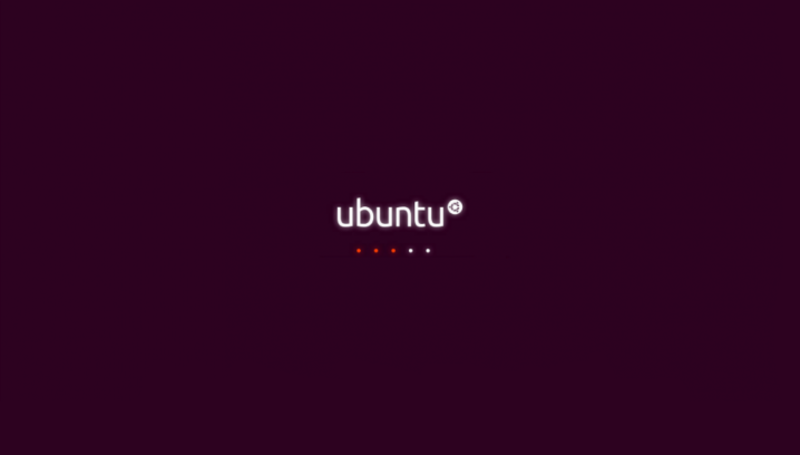
Sounds familiar? Let me show you how you can fix this problem of Ubuntu freezing at login.
Don’t use Ubuntu?
Please note that while this tutorial was performed with Ubuntu 18.04, this would also work on other Ubuntu-based distributions such as Linux Mint, elementary OS etc. I have confirmed it with Zorin OS.
Fix Ubuntu freezing at boot time because of graphics drivers
You can watch how to fix this issue in the following video.
I have updated this tutorial with two solutions: one works for both Intel and NVIDIA/AMD and the other is exclusively for systems with AMD/NVIDIA graphics card. Please check which graphics card do you have on your Linux system.
Without further delay, let’s see how to fix this problem.
Step 1: Editing Grub
When you boot your system, just stop at the Grub screen like the one below. If you don’t see this screen, keep holding Shift key at the boot time.
At this screen, press ‘E’ key to go into the editing mode.
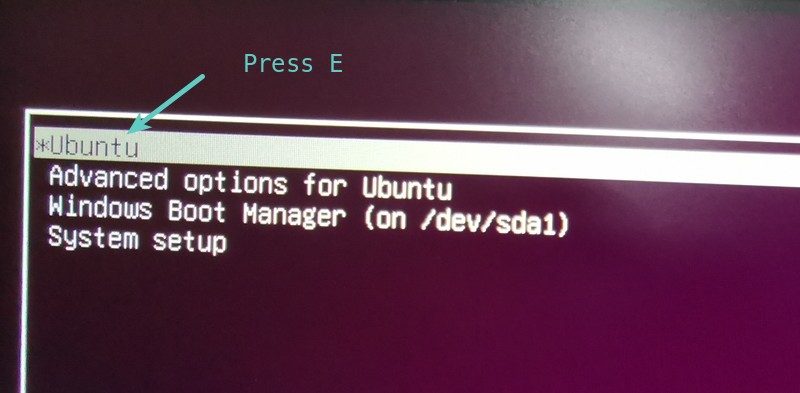
You should see some sort of code like the one below. You should focus on the line that starts with Linux.
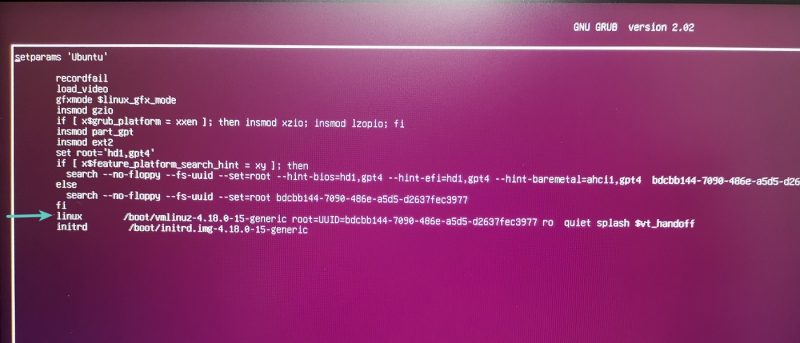
Step 2: Temporarily Modifying Linux kernel parameters in Grub
Remember, our problem is with the NVIDIA Graphics drivers. This incompatibility with open source version of NVIDIA drivers caused the issue so what we can do here is to disable these drivers.
Now, there are several ways you can try to disable these drivers. My favorite way is to disable all video/graphics card using nomodeset.
Just add the following text at the end of the line starting with Linux. You should be able to type normally. Just make sure that you are adding it at the end of the line.
nomodesetNow your screen should look like this:
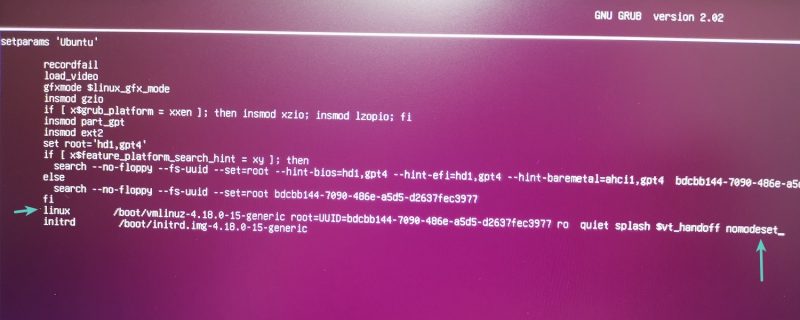
Press Ctrl+X or F10 to save and exit. Now you’ll boot with the newly modified kernel parameters here.
So, what did we just do here? What’s that nomodeset thing? Let me explain it to you briefly.
Normally, the video/graphics card were used after the X or any other display server was started. In other words, when you logged in to your system and see graphical user interface.
But lately, the video mode settings were moved to the kernel. Among other benefits, it enables you to have a beautiful, high resolution boot splash screens.
If you add the nomodeset parameter to the kernel, it instructs the kernel to load the video/graphics drivers after the display server is started.
In other words, you disabled loading the graphics driver at this time and the conflict it was causing goes away. After you login to the system and see everything because the graphics card is loaded again.
Troubleshoot: Cannot boot even after using nomodeset?
If using nomodeset in the grub didn’t work and you can still not boot, try some other parameters instead of nomodeset.
Follow the same steps as mentioned above. While editing grub, add nouveau.noaccel=1 in place of nomodeset. Save and exit grub and see if you could boot now.
If even that doesn’t work, try adding noapic noacpi nosplash irqpoll instead of quiet splash in the grub.
Step 3: Make permanent changes in Grub (if you can boot and there is no issue with graphics)
Warning!
In some cases, not using the graphics driver at all or switching to the open source driver may result in poor looking resolution. If that’s the case with you, try switching to proprietary driver as explained in alternate step 3 (next section).
Don’t be too happy yet just because you are able to login to your system now. What you did was temporary and the next time you boot into your system, your system will still freeze because it will still try to load the graphics drivers.
Does this mean you’ll always have to edit Kernel from the grub screen? Thankfully, the answer is no.
What you can do here to change the grub configuration so that the Linux kernel will not try to load the graphics driver before the display server.
To do that, open the terminal (use Ctrl+Alt+T shortcut) and then use the following command to open the grub configuration file in Gedit editor:
sudo gedit /etc/default/grub You’ll have to use your password to open this file. Once you have the text file opened, look for the line that contains: GRUB_CMDLINE_LINUX_DEFAULT="quiet splash".
Change this line to: GRUB_CMDLINE_LINUX_DEFAULT="quiet splash nomodeset"
It should look something like this:
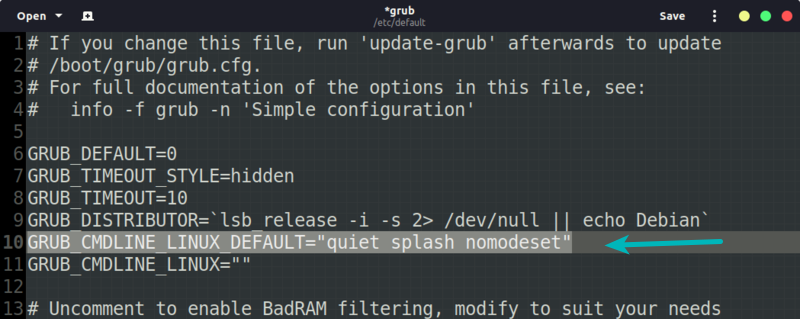
Save the file and update grub so that changes are taken into effect. Use this command:
sudo update-grubOnce it is complete, reboot your system and it should not freeze anymore.
Alternate Step 3: You can boot but graphics look weird? Update your system and install proprietary graphics drivers
If you don’t want to change the Grub config as mentioned in the previous step, alternatively, you can install additional drivers in Ubuntu for NVIDIA and AMD. Ubuntu won’t freeze at boot time while using these proprietary drivers.
In Ubuntu and many other distributions, you have an easy way to install proprietary drivers. Search for “Additional Drivers” in Ubuntu menu. In here, you may find additional graphics drivers for your system.
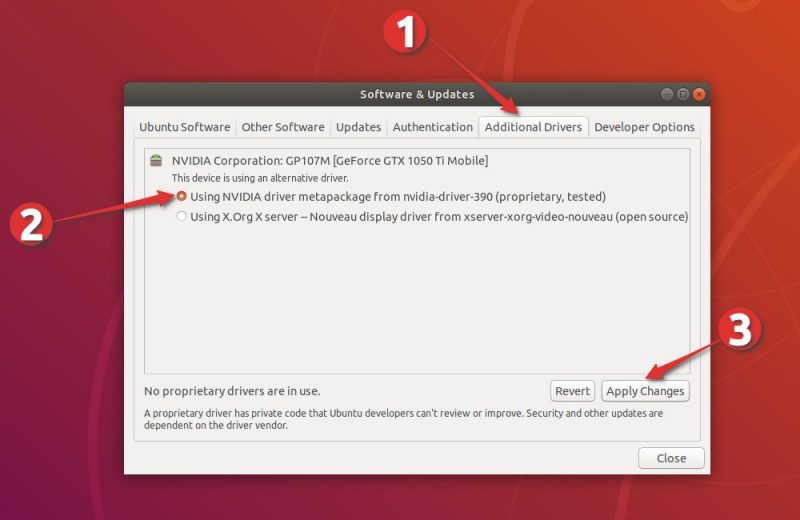
Click to expand the next section to see the detailed steps to install the additional drivers.
I am assuming that it’s your first login to a freshly installed system. This means you must update Ubuntu before you do anything else. Open a terminal using Ctrl+Alt+T keyboard shortcut in Ubuntu and use the following command:
sudo apt update && sudo apt upgrade -yYou may try installing additional drivers in Ubuntu right after the completion of the above command but in my experience, you’ll have to restart your system before you could successfully install the new drivers. And when you restart, you’ll have to change the kernel parameter again the same way we did earlier.
After your system is updated and restarted, press Windows key to go to the menu and search for Software & Updates.
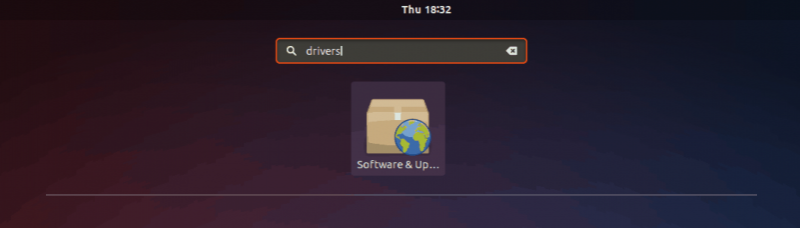
Now go to the Additional Drivers tab and wait for a few seconds. Here you’ll see proprietary drivers available for your system. You should see NVIDIA in the list here.
Select the proprietary driver and click on Apply Changes.
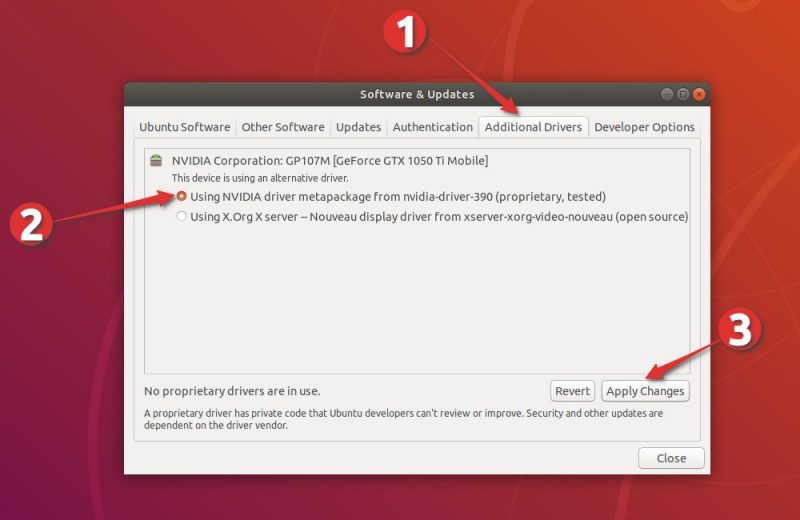
It will take some time in the installation of the new drivers. If you have UEFI secure boot enabled on your system, you’ll be also asked to set a password. You can set it to anything that is easy to remember. I’ll show you its implications later in step 4.
Once the installation finishes, you’ll be asked to restart the system to take changes into effect.
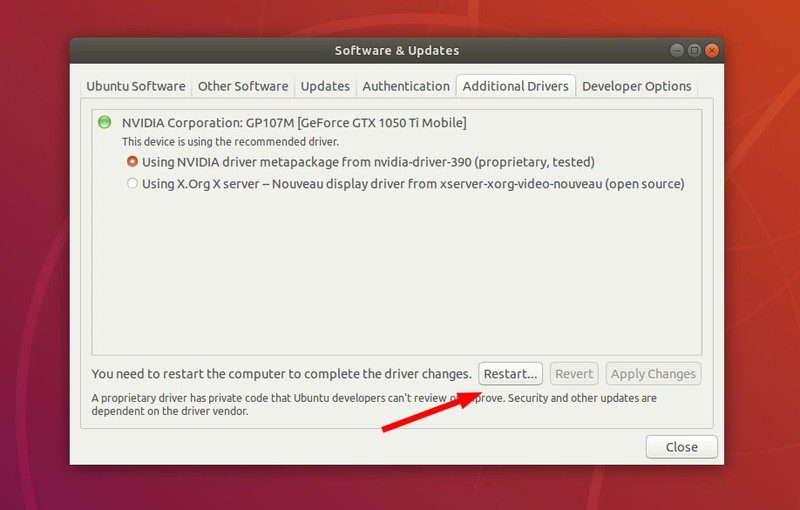
Dealing with MOK (only for UEFI Secure Boot enabled devices)
If you were asked to setup a secure boot password, you’ll see a blue screen that says something about “MOK management”. It’s a complicated topic and I’ll try to explain it in simpler terms.
MOK (Machine Owner Key) is needed due to the secure boot feature that requires all kernel modules to be signed. Ubuntu does that for all the kernel modules that it ships in the ISO. Because you installed a new module (the additional driver) or made a change in the kernel modules, your secure system may treat it as an unwarranted/foreign change in your system and may refuse to boot.
Hence, you can either sign the kernel module on your own (telling your UEFI system not to panic because you made these changes) or you simply disable the secure boot.
Now that you know a little about secure boot and MOK, let’s see what to do at the next boot when you see the blue screen at the next boot.
If you select “Continue boot”, chances are that your system will boot like normal and you won’t have to do anything at all. But it’s possible that not all features of the new driver work correctly.
This is why, you should choose Enroll MOK.
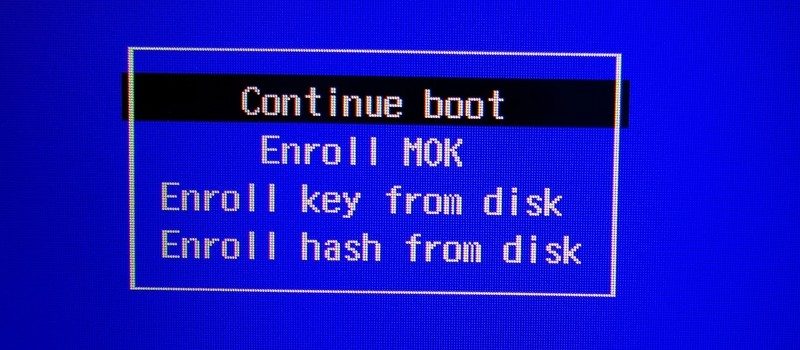
It will ask you to Continue in the next screen followed by asking a password. Use the password you had set while installing the additional drivers in the previous step. You’ll be asked to reboot now.
Don’t worry!
If you miss this blue screen of MOK or accidentally clicked Continue boot instead of Enroll MOK, don’t panic. Your main aim is to be able to boot into your system and you have successfully done that part by disabling the Nouveau graphics driver.
The worst case would be that your system switched to the integrated Intel graphics instead of the NVIDIA graphics. You can install the NVIDIA graphics drivers later at any point of time. Your priority is to boot into the system.
Once the new driver is installed, you’ll have to restart your system again. Don’t worry! Things should be better now and you won’t need to edit the kernel parameters anymore. You’ll be booting into Ubuntu straightaway.
Step 4: Enjoy Ubuntu Linux

I hope this tutorial helped you to fix the problem of Ubuntu freezing at the boot time and you were able to boot into your Ubuntu system.
If you have any questions or suggestions, please let me know in the comment section below.
This step-by-step tutorial shows you how to deal with Ubuntu freezing at the boot by installing proprietary NVIDIA drivers. The tutorial was performed on a newly installed Ubuntu system but it should be applicable otherwise as well.
The other day I bought an Acer Predator laptop (affiliate link) to test various Linux distribution. It’s a bulky, heavy built laptop which is in contrast to my liking of smaller, lightweight laptops like the awesome Dell XPS.
The reason why I opted for this gaming laptop even though I don’t game on PC is NVIDIA Graphics. Acer Predator Helios 300 comes with NVIDIA Geforce GTX 1050Ti.
NVIDIA is known for its poor compatibility with Linux. A number of It’s FOSS readers asked for my help with their NVIDIA laptops and I could do nothing because I didn’t have a system with NVIDIA graphics card.
So, when I decided to get a new dedicated device for testing Linux distributions, I opted for a laptop with NVIDIA graphics.
This laptop comes with Windows 10 installed on the 120 GB SSD and 1 TB of HDD for storing data. I dual booted Windows 10 with Ubuntu 18.04. The installation was quick, easy and painless.
I booted into Ubuntu. It was showing the familiar purple screen and then I noticed that it froze there. The mouse won’t move, I couldn’t type anything and nothing else could be done except turning off the device by holding the power button.
And it was the same story at the next login try. Ubuntu just gets stuck at the purple screen even before reaching the login screen.
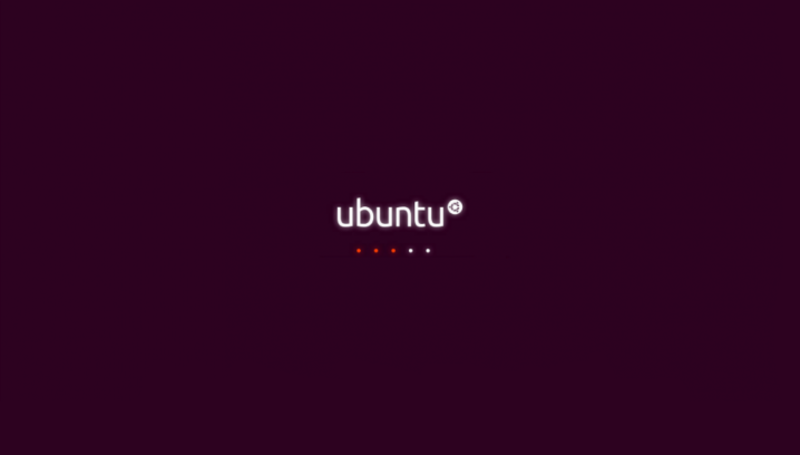
Sounds familiar? Let me show you how you can fix this problem of Ubuntu freezing at login.
Don’t use Ubuntu?
Please note that while this tutorial was performed with Ubuntu 18.04, this would also work on other Ubuntu-based distributions such as Linux Mint, elementary OS etc. I have confirmed it with Zorin OS.
Fix Ubuntu freezing at boot time because of graphics drivers
You can watch how to fix this issue in the following video.
I have updated this tutorial with two solutions: one works for both Intel and NVIDIA/AMD and the other is exclusively for systems with AMD/NVIDIA graphics card. Please check which graphics card do you have on your Linux system.
Without further delay, let’s see how to fix this problem.
Step 1: Editing Grub
When you boot your system, just stop at the Grub screen like the one below. If you don’t see this screen, keep holding Shift key at the boot time.
At this screen, press ‘E’ key to go into the editing mode.
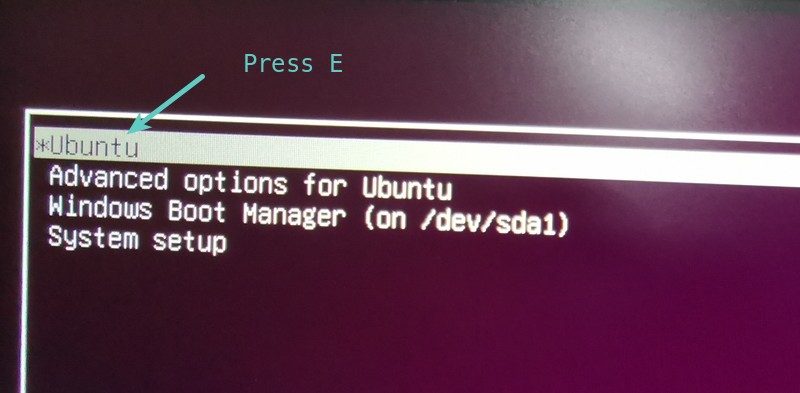
You should see some sort of code like the one below. You should focus on the line that starts with Linux.
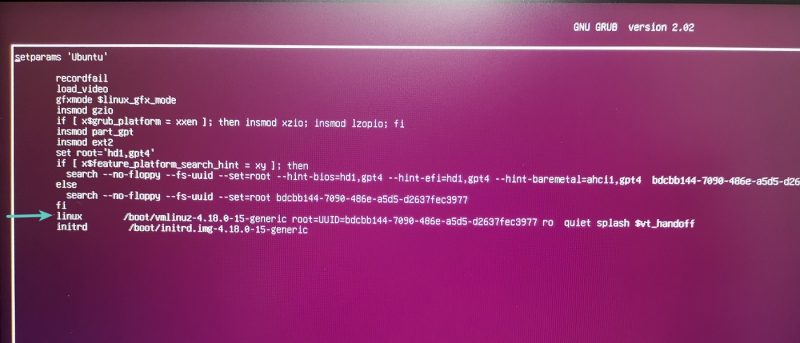
Step 2: Temporarily Modifying Linux kernel parameters in Grub
Remember, our problem is with the NVIDIA Graphics drivers. This incompatibility with open source version of NVIDIA drivers caused the issue so what we can do here is to disable these drivers.
Now, there are several ways you can try to disable these drivers. My favorite way is to disable all video/graphics card using nomodeset.
Just add the following text at the end of the line starting with Linux. You should be able to type normally. Just make sure that you are adding it at the end of the line.
nomodesetNow your screen should look like this:
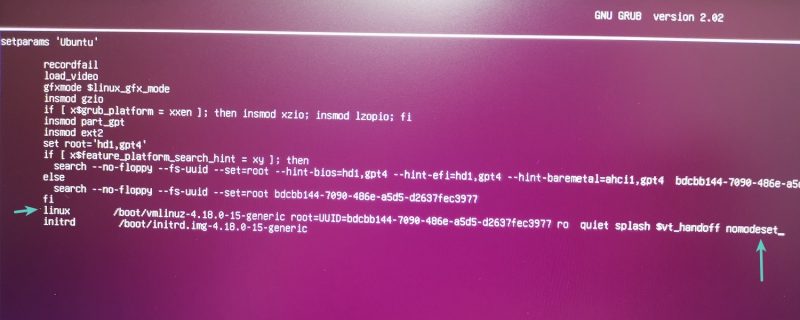
Press Ctrl+X or F10 to save and exit. Now you’ll boot with the newly modified kernel parameters here.
So, what did we just do here? What’s that nomodeset thing? Let me explain it to you briefly.
Normally, the video/graphics card were used after the X or any other display server was started. In other words, when you logged in to your system and see graphical user interface.
But lately, the video mode settings were moved to the kernel. Among other benefits, it enables you to have a beautiful, high resolution boot splash screens.
If you add the nomodeset parameter to the kernel, it instructs the kernel to load the video/graphics drivers after the display server is started.
In other words, you disabled loading the graphics driver at this time and the conflict it was causing goes away. After you login to the system and see everything because the graphics card is loaded again.
Troubleshoot: Cannot boot even after using nomodeset?
If using nomodeset in the grub didn’t work and you can still not boot, try some other parameters instead of nomodeset.
Follow the same steps as mentioned above. While editing grub, add nouveau.noaccel=1 in place of nomodeset. Save and exit grub and see if you could boot now.
If even that doesn’t work, try adding noapic noacpi nosplash irqpoll instead of quiet splash in the grub.
Step 3: Make permanent changes in Grub (if you can boot and there is no issue with graphics)
Warning!
In some cases, not using the graphics driver at all or switching to the open source driver may result in poor looking resolution. If that’s the case with you, try switching to proprietary driver as explained in alternate step 3 (next section).
Don’t be too happy yet just because you are able to login to your system now. What you did was temporary and the next time you boot into your system, your system will still freeze because it will still try to load the graphics drivers.
Does this mean you’ll always have to edit Kernel from the grub screen? Thankfully, the answer is no.
What you can do here to change the grub configuration so that the Linux kernel will not try to load the graphics driver before the display server.
To do that, open the terminal (use Ctrl+Alt+T shortcut) and then use the following command to open the grub configuration file in Gedit editor:
sudo gedit /etc/default/grub You’ll have to use your password to open this file. Once you have the text file opened, look for the line that contains: GRUB_CMDLINE_LINUX_DEFAULT="quiet splash".
Change this line to: GRUB_CMDLINE_LINUX_DEFAULT="quiet splash nomodeset"
It should look something like this:
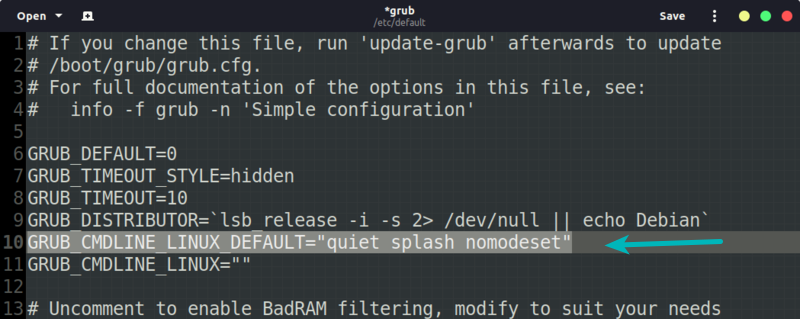
Save the file and update grub so that changes are taken into effect. Use this command:
sudo update-grubOnce it is complete, reboot your system and it should not freeze anymore.
Alternate Step 3: You can boot but graphics look weird? Update your system and install proprietary graphics drivers
If you don’t want to change the Grub config as mentioned in the previous step, alternatively, you can install additional drivers in Ubuntu for NVIDIA and AMD. Ubuntu won’t freeze at boot time while using these proprietary drivers.
In Ubuntu and many other distributions, you have an easy way to install proprietary drivers. Search for “Additional Drivers” in Ubuntu menu. In here, you may find additional graphics drivers for your system.
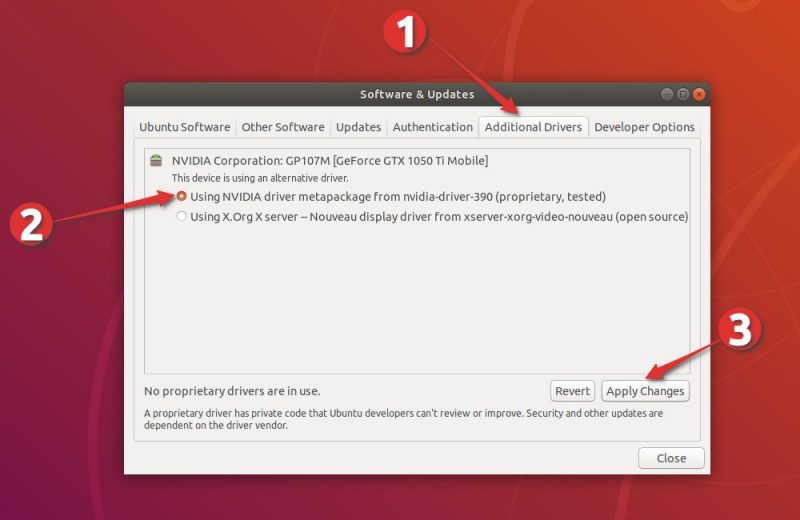
Click to expand the next section to see the detailed steps to install the additional drivers.
I am assuming that it’s your first login to a freshly installed system. This means you must update Ubuntu before you do anything else. Open a terminal using Ctrl+Alt+T keyboard shortcut in Ubuntu and use the following command:
sudo apt update && sudo apt upgrade -yYou may try installing additional drivers in Ubuntu right after the completion of the above command but in my experience, you’ll have to restart your system before you could successfully install the new drivers. And when you restart, you’ll have to change the kernel parameter again the same way we did earlier.
After your system is updated and restarted, press Windows key to go to the menu and search for Software & Updates.
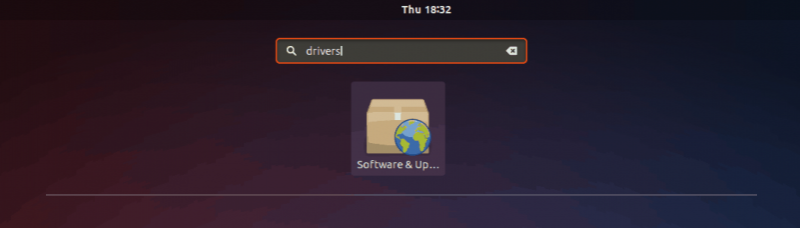
Now go to the Additional Drivers tab and wait for a few seconds. Here you’ll see proprietary drivers available for your system. You should see NVIDIA in the list here.
Select the proprietary driver and click on Apply Changes.
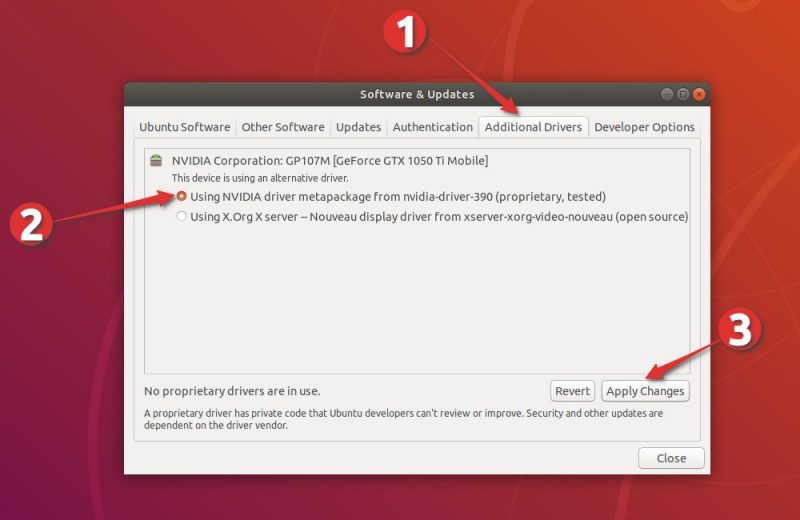
It will take some time in the installation of the new drivers. If you have UEFI secure boot enabled on your system, you’ll be also asked to set a password. You can set it to anything that is easy to remember. I’ll show you its implications later in step 4.
Once the installation finishes, you’ll be asked to restart the system to take changes into effect.
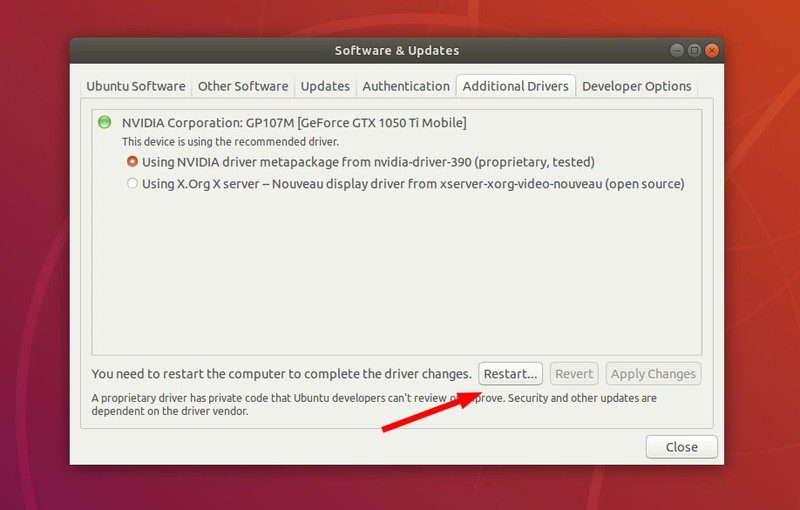
Dealing with MOK (only for UEFI Secure Boot enabled devices)
If you were asked to setup a secure boot password, you’ll see a blue screen that says something about “MOK management”. It’s a complicated topic and I’ll try to explain it in simpler terms.
MOK (Machine Owner Key) is needed due to the secure boot feature that requires all kernel modules to be signed. Ubuntu does that for all the kernel modules that it ships in the ISO. Because you installed a new module (the additional driver) or made a change in the kernel modules, your secure system may treat it as an unwarranted/foreign change in your system and may refuse to boot.
Hence, you can either sign the kernel module on your own (telling your UEFI system not to panic because you made these changes) or you simply disable the secure boot.
Now that you know a little about secure boot and MOK, let’s see what to do at the next boot when you see the blue screen at the next boot.
If you select “Continue boot”, chances are that your system will boot like normal and you won’t have to do anything at all. But it’s possible that not all features of the new driver work correctly.
This is why, you should choose Enroll MOK.
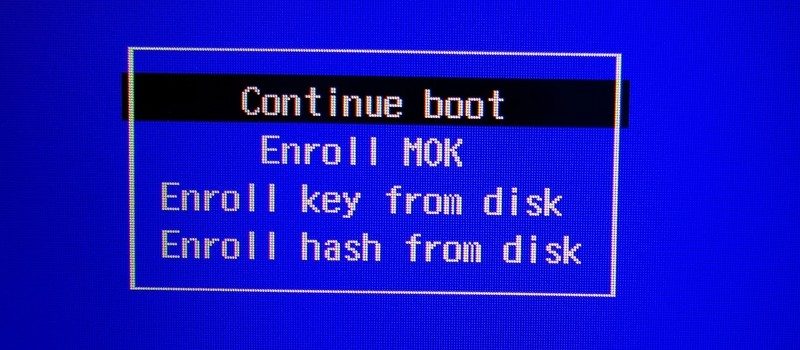
It will ask you to Continue in the next screen followed by asking a password. Use the password you had set while installing the additional drivers in the previous step. You’ll be asked to reboot now.
Don’t worry!
If you miss this blue screen of MOK or accidentally clicked Continue boot instead of Enroll MOK, don’t panic. Your main aim is to be able to boot into your system and you have successfully done that part by disabling the Nouveau graphics driver.
The worst case would be that your system switched to the integrated Intel graphics instead of the NVIDIA graphics. You can install the NVIDIA graphics drivers later at any point of time. Your priority is to boot into the system.
Once the new driver is installed, you’ll have to restart your system again. Don’t worry! Things should be better now and you won’t need to edit the kernel parameters anymore. You’ll be booting into Ubuntu straightaway.
Step 4: Enjoy Ubuntu Linux

I hope this tutorial helped you to fix the problem of Ubuntu freezing at the boot time and you were able to boot into your Ubuntu system.
If you have any questions or suggestions, please let me know in the comment section below.

В своей деятельности я давно убедился в стабильности операционных систем Linux. Но иногда случается что и они сбоят. При внезапном отключении электричества, да и по другим причинам может возникнуть ошибка в файловой системе. В моем случае ошибка загрузки Ubuntu случилась после внезапного отключения питания. Давайте разбираться как восстановить работоспособность системы.
При запуске система доходит до загрузки initramfs и открывается консоль, на этом загрузка заканчивается. Initramfs — это файловая система в оперативной памяти компьютера использующаяся для начальной инициализации загрузки.

Загрузка системы в режиме восстановления
Перезагружаем компьютер и ожидаем появления окна загрузчика GRUB
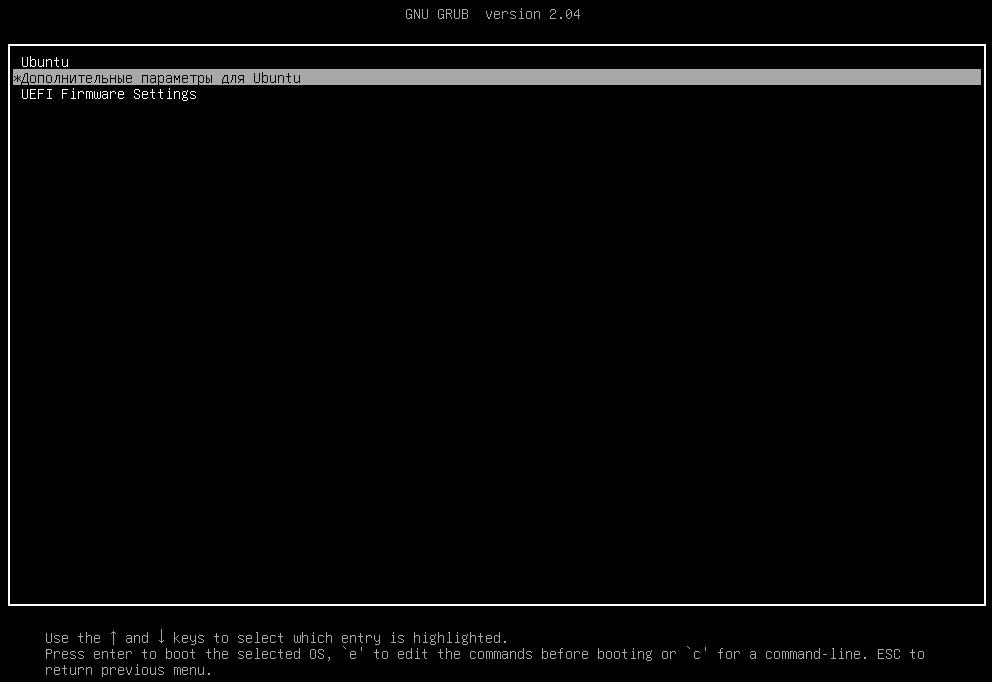
Обычно, GRUB появляется до начала загрузки системы и висит несколько секунд. Если меню GRUB не появилось: перезагрузите компьютер, и сразу после загрузки BIOS/UEFI удерживайте клавишу Shift (BIOS), либо нажмите клавишу Esc (UEFI).
Выбираем пункт Дополнительные параметры для Ubuntu. Попав в меню выбора ядра для загрузки системы пытаемся загрузится с самой свежей версии с припиской (Recovery Mode). Если загрузить свежее ядро не получилось, можно выбрать предыдущее.
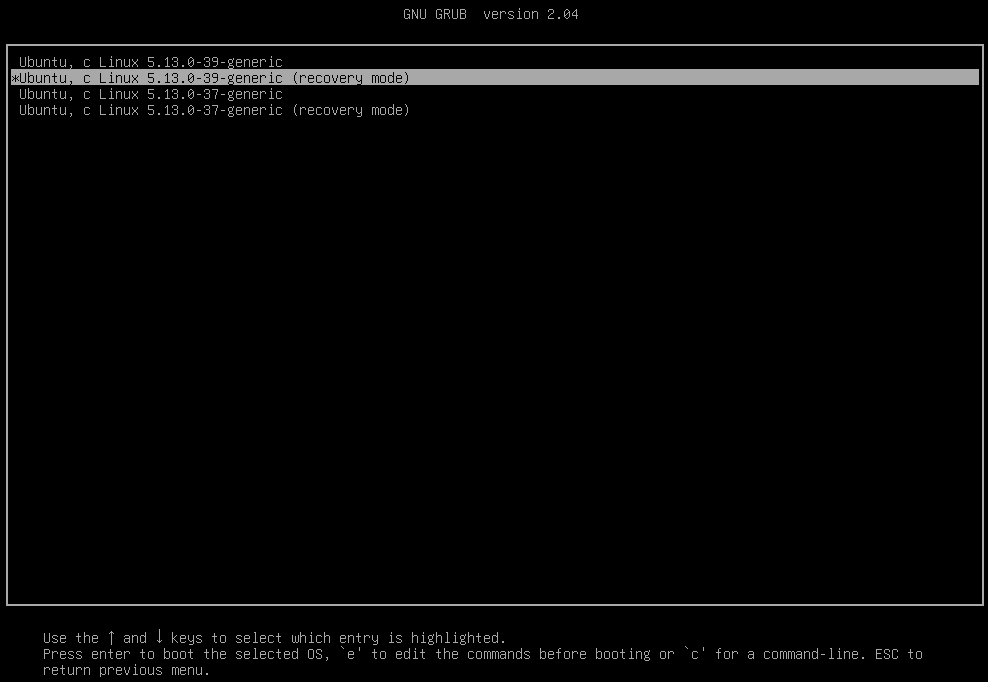
Загрузиться операционная система не смогла и тут же описали причину: /dev/sda2 contains a file system with error
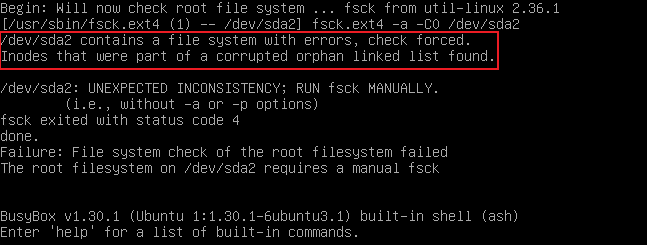
Загрузка прервана по причине ошибок в файловой системе по пути /dev/sda2. Тут же запустится initramfs.
Восстановление файловой системы
В консоли initramfs запускаем программу проверки файловой системы на ошибки
где fsck — программа проверки, /dev/sda2 — путь к сбойному разделу

Программа проверки нашла ошибки и предлагает их исправить, соглашаемся.
Если ошибок будет много, можно согласится сразу с исправлением всех
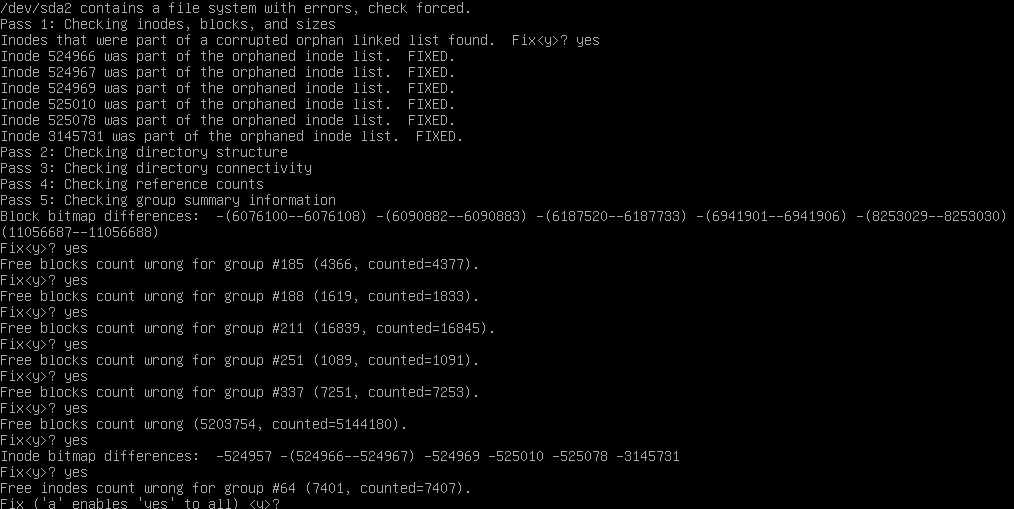
Нажимаем a чтобы исправить все найденные ошибки в файловой системе.
По завершению процесса проверки и исправления ошибок мы увидим сообщение о результатах работы программы.

Все ошибки исправлены. Можно перезагрузить компьютер и выбрать загрузку в обычном режиме.
Видео по статье